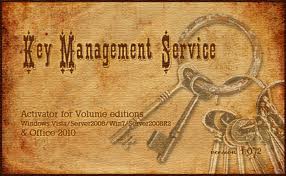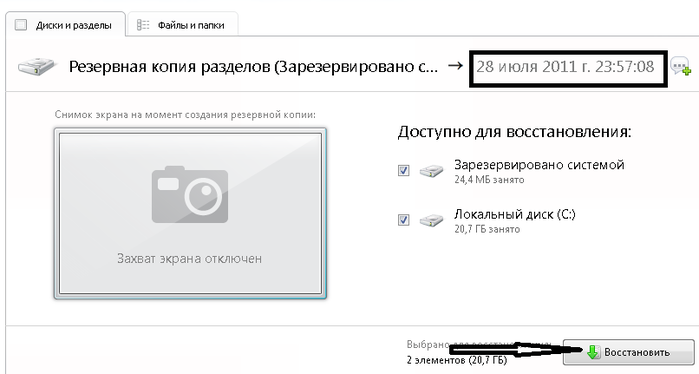-÷итатник
Ѕродилка по ƒневникам Ћиру Ётих пользователей на ћайле не знаю, но ƒнев...
ћ≈√јѕќ»— ќ¬» . - Ќайдетс€ все!!! - (6)ћ≈√јѕќ»— ќ¬» . - Ќайдетс€ все!!! ‘отоальбомы Ѕлоги ¬идео ќбои ќткры...
—”ѕ≈– Ё — Ћё«»¬ - „ј—џ + јЋ≈Ќƒј–№ + јЋ№ ”Ћя“ќ– + ѕЋ≈≈– - (23)—”ѕ≈– Ё — Ћё«»¬ - „ј—џ + јЋ≈Ќƒј–№ + јЋ№ ”Ћя“ќ– + ѕЋ≈≈– од
¬сЄ полезное в одном!!!!!!ќт —ветланы!!! - (17)“оп - 20 постов этого блога ...
”чимс€ у профессионалов - (2)”чимс€ у профессионалов ”„»ћ—я ќћѕ№ё“≈–Ќќћ” ...
-—сылки
-ћетки
-–убрики
- ProShow Producer (67)
- Windows 7 (57)
- Windows 8 (3)
- Windows10 (4)
- анимашки (6)
- аудиокниги (18)
- афоризмы (4)
- афоризмы (2)
- безопасность (29)
- бродилки (43)
- ¬.—.¬џ—ќ÷ »… (43)
- ¬.—.¬џ—ќ÷ »… (41)
- видео (52)
- всЄ о Ћи.ру (46)
- генератор паролей (2)
- генераторы (77)
- √осуслуги (6)
- дача (25)
- детска€ страничка (15)
- журналы-онлайн (3)
- задать вопрос (0)
- закон и право (3)
- звЄзды (44)
- здоровье (186)
- знаменитости (25)
- игры (13)
- интересные сайты (60)
- информеры (56)
- киносайты (27)
- клипарт (15)
- клипарты (2)
- компьютер (41)
- конвертер (17)
- лучшее из прошлого (7)
- музыка (194)
- музыкальные сайты (51)
- мультфильмы (9)
- Ќовый год (32)
- ќт ¬ладимира Ўильникова (122)
- ќт Ћюбаши (70)
- ќфициальна€ –осси€ (3)
- пам€ть (17)
- панорамы (4)
- плееры (32)
- плейкасты (3)
- подбор цвета (1)
- поздравлени€ (44)
- поиск (24)
- полезное (172)
- полезные советы (232)
- полезные уроки (422)
- православие (14)
- программы (743)
- радио (22)
- рамки (21)
- релакс (2)
- –ецепты (108)
- —амоделкин (1)
- сканворды (1)
- советы садоводам (4)
- спорт (5)
- —талик ’анкишиев (7)
- стихи (5)
- схемы (15)
- телевизор (38)
- точка востановлени€ Windows 7 (6)
- уроки (64)
- ”роки от Ћарисы √урь€новой (10)
- ”роки от Ћюбаши (137)
- ”роки по ћозилле (35)
- фильмы (81)
- флеш-эпиграфы (5)
- флешки (28)
- фоны (7)
- формулы (2)
- фоторедакторы (54)
- фотоэфекты (28)
- цветы (17)
- „айникам-нет (6)
- часики (6)
- шансон (4)
- шрифты (4)
- энциклопедии (3)
- это интересно (51)
- юмор (39)
-Ќовости
-‘отоальбом

- мои фотографии
- 02:58 17.12.2013
- ‘отографий: 3

- Ёто €
- 02:51 17.12.2013
- ‘отографий: 5
-ѕриложени€
 ќткрыткиѕерерожденный каталог открыток на все случаи жизни
ќткрыткиѕерерожденный каталог открыток на все случаи жизни —качать музыку с LiveInternet.ruѕроста€ скачивалка песен по заданным урлам
—качать музыку с LiveInternet.ruѕроста€ скачивалка песен по заданным урлам ¬ключи свою музыку84 канала потокового радио с тематической музыкой. ¬ыбери свою музыку и слушай
¬ключи свою музыку84 канала потокового радио с тематической музыкой. ¬ыбери свою музыку и слушай- “оррЌјƒќ - торрент-трекер дл€ блогов“оррЌјƒќ - торрент-трекер дл€ блогов
 я - фотографѕлагин дл€ публикации фотографий в дневнике пользовател€. ћинимальные системные требовани€: Internet Explorer 6, Fire Fox 1.5, Opera 9.5, Safari 3.1.1 со включенным JavaScript. ¬озможно это будет рабо
я - фотографѕлагин дл€ публикации фотографий в дневнике пользовател€. ћинимальные системные требовани€: Internet Explorer 6, Fire Fox 1.5, Opera 9.5, Safari 3.1.1 со включенным JavaScript. ¬озможно это будет рабо
-¬идео

- музыка,шансон
- —мотрели: 33 (0)
-ћузыка
- ћарк Ѕернес ѕросто € работаю волшебником
- —лушали: 4237 омментарии: 1
- ћарк Ѕернес
- —лушали: 133 омментарии: 1
- ¬олшебный полЄт
- —лушали: 48 омментарии: 3
- Ѕез заголовка
- —лушали: 1666 омментарии: 0
-¬сегда под рукой
-неизвестно
-“оррЌјƒќ - торрент-трекер дл€ блогов
-
пњљпњљпњљпњљпњљпњљпњљпњљ пњљпњљпњљпњљпњљ пњљ пњљпњљпњљпњљ пњљпњљпњљпњљпњљпњљ
¬© пњљпњљпњљпњљпњљпњљпњљпњљпњљпњљпњљ
-ѕоиск по дневнику
-ѕодписка по e-mail
-ƒрузь€
-ѕосто€нные читатели
-—ообщества
-“рансл€ции
-—татистика
«аписей: 5140
омментариев: 2608
Ќаписано: 12232
ƒругие рубрики в этом дневнике: юмор(39), это интересно(51), энциклопедии(3), шрифты(4), шансон(4), часики(6), „айникам-нет(6), цветы(17), фотоэфекты(28), фоторедакторы(54), формулы(2), фоны(7), флешки(28), флеш-эпиграфы(5), фильмы(81), ”роки по ћозилле(35), ”роки от Ћюбаши(137), ”роки от Ћарисы √урь€новой(10), уроки(64), точка востановлени€ Windows 7(6), телевизор(38), схемы(15), стихи(5), —талик ’анкишиев(7), спорт(5), советы садоводам(4), сканворды(1), —амоделкин(1), –ецепты(108), релакс(2), рамки(21), радио(22), программы(743), православие(14), полезные уроки(422), полезные советы(232), полезное(172), поиск(24), поздравлени€(44), подбор цвета(1), плейкасты(3), плееры(32), панорамы(4), пам€ть(17), ќфициальна€ –осси€(3), ќт Ћюбаши(70), ќт ¬ладимира Ўильникова(122), Ќовый год(32), мультфильмы(9), музыкальные сайты(51), музыка(194), лучшее из прошлого(7), конвертер(17), компьютер(41), клипарты(2), клипарт(15), киносайты(27), информеры(56), интересные сайты(60), игры(13), знаменитости(25), здоровье(186), звЄзды(44), закон и право(3), задать вопрос(0), журналы-онлайн(3), детска€ страничка(15), дача(25), √осуслуги(6), генераторы(77), генератор паролей(2), всЄ о Ћи.ру(46), видео(52), ¬.—.¬џ—ќ÷ »…(41), ¬.—.¬џ—ќ÷ »…(43), бродилки(43), безопасность(29), афоризмы(2), афоризмы(4), аудиокниги(18), анимашки(6), Windows10(4), Windows 8(3), ProShow Producer(67)
CloneApp Ч резервное копирование программ перед переустановкой Windows. |
Ёто цитата сообщени€ Prudent [ѕрочитать целиком + ¬ свой цитатник или сообщество!]
ћетки: windows 7 |
—екреты и хитрости windows 7. „асть 1. |
Ёто цитата сообщени€ ¬ладимир_Ўильников [ѕрочитать целиком + ¬ свой цитатник или сообщество!]
ћетки: windows 7 полезные уроки |
ак зарезервировать бесплатную копию Windows 10 пр€мо сейчас. |
Ёто цитата сообщени€ ¬ладимир_Ўильников [ѕрочитать целиком + ¬ свой цитатник или сообщество!]
Ќакануне руководитель отдела Microsoft по разработке Windows “ерри ћайерсон назвал официальную дату релиза Windows 10. ќбновление станет доступно на компьютерах и планшетах 29 июл€.
¬ течение года Windows 10 будет предлагатьс€ в виде бесплатного апгрейда дл€ всех пользователей Windows 7 и Windows 8.1. ѕереход будет осуществлен следующим образом:

ћетки: Windows 10 |
ак увеличить размер диска C за счет другого логического раздела? |
Ёто цитата сообщени€ ¬ладимир_Ўильников [ѕрочитать целиком + ¬ свой цитатник или сообщество!]
—егодн€ рассмотрим подробную инструкцию с картинками о том как увеличить размер†диска C отобрав немного места у другого логического диска.
“аким способом можно увеличить раздел любого раздела, не только C, но и например D, или ≈. ѕросто в заголовке написано о разделе C потому что, он в большинстве случаев €вл€етс€ системным, то есть на нем установлена операционна€ система, скорее всего Windows 7.

ћетки: windows 7 полезные уроки |
10 способов ускорить скорость работы Windows 7 |
Ёто цитата сообщени€ Vlada_Glinskaya [ѕрочитать целиком + ¬ свой цитатник или сообщество!]
10 способов ускорить скорость работы Windows 7
1) ”даление лишних программ из автозагрузки „итать здесь
2) ќтключение лишних и ненужных служб и компонентов дл€ ускорени€ системы Windows 7 „итать здесь
3) ќтключение всех визуальных эффектов системы „итать здесь
4) ѕроверить компьютер на наличие вирусов „итать здесь
5) ќчистка реестра и временных файлов системы дл€ увеличени€ скорости работы Windows 7 „итать здесь
6) ќтключение онтрол€ учетных записей UAC (User Account Control) „итать здесь
7) Ќастройка приоритета процессов „итать здесь
8) ѕроизвести апгрейт компьютера „итать здесь
9) ќтключение неиспользуемых компонентов Windows 7 „итать здесь
10) »спользование ReadyBoost „итать здесь
—ери€ сообщений " омпьютерна€ помощь":
„асть 1 - ѕростой способ полностью отключить рекламу в Skype
„асть 2 - „ем открыть незнакомое расширение файла?
...
„асть 21 - »спользование ReadyBoost
„асть 22 - ќтключение лишних и ненужных служб и компонентов дл€ ускорени€ системы Windows 7
„асть 23 - 10 способов ускорить скорость работы Windows 7
ћетки: windows 7 |
ак спасти папку ћои документы (в Windows 7). |
Ёто цитата сообщени€ ¬ладимир_Ўильников [ѕрочитать целиком + ¬ свой цитатник или сообщество!]
¬ этой заметке вы узнаете, как можно быстро переместить папку Ђћои документыї с системного диска C: на диск D:.
ƒл€ чего это нужно, мы уже разобрались на прошлом IT-уроке, если кратко, то это простое действие поможет защитить ваши личные данные от потери и значительно упрощает восстановление компьютера в случае каких-либо проблем.

ћетки: windows 7 полезные уроки |
„то неисправно или переустановка системы |
Ёто цитата сообщени€ Else5 [ѕрочитать целиком + ¬ свой цитатник или сообщество!]
— ¬ашим компьютером что-то идет не так (посто€нно притормаживает или вообще плететс€ еле-еле, очень долго грузитс€ Windows или кака€-нибудь программа, плохо груз€тс€ страницы в »нтернет или вообще »нтернет отсутствует. ƒа мало ли что может идти не так. √лавное дл€ себ€ вы четко определились: было все так хорошо, а стало совсем по другому и хочу все восстановить.)
может идти не так. √лавное дл€ себ€ вы четко определились: было все так хорошо, а стало совсем по другому и хочу все восстановить.)
„то делать? ћожно конечно позвать специалиста и он все сделает. Ќо специалиста может не оказатьс€ под рукой, да и специалист стоит денег, даже если вс€ проблема в каком-нибудь пуст€ке.
» так вы хотите попробовать это сделать самосто€тельно, а специалиста в случае всего можно вызвать и потом.
Ќачнем. Ќадо иметь ввиду что компьютер это сложное устройство которое имеет две неотъемлемые составл€ющие: софт и железо или говор€ другими словами программы во главе с операционной системой (это софт) и непосредственно сам системный блок вместе с монитором, клавиатурой, мышей и т.д. (это железо). „тобы приступить к восстановлению утер€нной работоспособности надо однозначно определитьс€ что виновато в неисправности софт или железо. ƒл€ этого сначала необходимо переустановить операционную систему.
ќзаботимс€ компьютерной безопасностью: подстрахуемс€: (начнем с конца) ....(„итать в первоисточнике)
ќп€ть о страховке, но теперь начнем расчет сначала. ѕойдем простым логическим путем:
1. ѕрежде чем бросатьс€ переустанавливать систему создадим резервный образ диска —: (или всего жесткого диска, зависит от ситуации). ќбраз создаетс€ дл€ того, чтобы в случае необходимости можно было все вернуть в исходное состо€ние ничего не потер€в. ќбраз можно создать с помощью программы Acronis True Image Home . » главное в создании образа, чтобы было продумано как его восстановить, а затем проверено работает ли это все. »наче можно остатьс€ у разбитого корыта. (ѕодробно о создании образов в отдельной статье).
2. огда у вас будет все готово (образ создан и проверена возможность его восстановлени€) можно приступать к переустановке операционной системы. ќперационна€ система должна устанавливатьс€ на чистый диск —:, а не поверх старой системы. (ѕодробно об этом в отдельной статье). ѕосле переустановки Windows ставим драйвера и не подключа€сь ни к сети ни к интернет смотрим насколько быстро работает операционна€ система, если тормозов нет, приступаем к следующему шагу.
3. ”становка антивируса. ѕосле установки антивируса подключаем интернет и обновл€ем антивирусные базы, после чего провер€ем на вирусы весь компьютер. «амечу (особенно если есть подозрение на вирусы) что до установки антивируса, его обновлени€ и проверки на вирусы всех жестких дисков – нежелательно обращатьс€ к любому жесткому диску или флешке (если нарушаетс€ это правило возможно повторное заражение компьютера и вс€ работа пойдет насмарку).
4. ќбновление операционной системы. ѕрежде чем приступить к установке своих любимых программ необходимо выполнить обновление операционной системы по сегодн€шний день. ¬от где сказываетс€ преимущество лицензионной Windows. (ќ преимуществах и недостатках пиратской и лицензионной Windows в отдельной статье).
ѕродолжение на сайте "¬аш инет мастер.ру"
—ери€ сообщений " омпьютерна€ безопасность":
„асть 1 - 10 наиболее общих признаков заражен ли вирусами компьютер:
„асть 2 - то же пишет вирусы?
...
„асть 6 - ак, сид€ за компьютером, наступать на грабли..
„асть 7 - –азминка
„асть 8 - „то неисправно или переустановка системы
„асть 9 - —истемные сообщени€ в стиле хокку
„асть 10 - ак заблокировать рекламу на сайтах с помощью браузера Mozilla FireFox.
...
„асть 47 - ѕод Windows 8 уже написан вирус занимающийс€ вымогательством
„асть 48 - иберопасность подстерегает уже вездеЕ
„асть 49 - ј какими антивирусами пользуетесь лично вы?
—ери€ сообщений "–емонт компьютера своими руками":
„асть 1 - 10 наиболее общих признаков заражен ли вирусами компьютер:
„асть 2 - „то неисправно или переустановка системы
„асть 3 - „то неисправно или переустановка системы. ѕродолжение. ѕоиск неисправности.
„асть 4 - ак разобрать ноутбук ASUS X51R
...
„асть 29 - „то делать если не удалось открыть сайт ¬ ќЌ“ј “≈Е
„асть 30 - ак создать новый профиль в Mozilla Firefox
„асть 31 - ак проверить качество интернет-соединени€?
ћетки: компьютер windows 7 |
ѕродвинута€ панель управлени€ Windows |
Ёто цитата сообщени€ zhizn [ѕрочитать целиком + ¬ свой цитатник или сообщество!]
|
ћетки: windows 7 windows 8 компьютер |
¬идеоурок Ђ”становка Windows 7 вместо Windows 8ї. |
Ёто цитата сообщени€ ¬ладимир_Ўильников [ѕрочитать целиком + ¬ свой цитатник или сообщество!]

Ќе всех пользователей Windows 8 не особо устраивает по тому, что привыкли работать в Windows 7. ј так как сейчас во всех продаваемых ноутбуках предустановлена Windows 8, приходитс€ еЄ сносить и ставить Windows 7. » казалось бы, в чем могут быть сложности, отформатировал жесткий диск, разбил на нужные разделы и установил нужную операционную систему.
ќднако на практике все сложнее, так как с выходом Windows 8 производители оборудовани€ добавили определенные функции в BIOS, которые блокируют загрузку с внешних устройств, таких как диски или флешки.
ѕо этому, в данном видео рассмотрим процесс установки Windows 7 после Windows 8.
Ќа стационарных компьютерах с подобной проблемой € не сталкивалс€, так как последнее врем€ настраиваю ноутбуки, по этому, речь пойдет непосредственно про установку Windows 7 на ноутбук или нетбук.

ћетки: windows 7 полезные уроки |
ак загрузить компьютер с ISO образа расположенного на винчестере. |
Ёто цитата сообщени€ ¬ладимир_Ўильников [ѕрочитать целиком + ¬ свой цитатник или сообщество!]
ƒержать под рукой загрузочный диск с программным обеспечением дл€ восстановлени€ работы компьютера очень полезно, но не всегда возможно. роме того в планшетах и некоторых модел€х ноутбуков отсутствует привод дл€ оптических дисков. ќбычно в таких случа€х в качестве замены CD-диска прин€то использовать загрузочную флешку, но есть и другой, еще более удобный способ.
ћетки: windows 7 уроки |
ак исправить проблемы Windows |
Ёто цитата сообщени€ _Lyubasha_K_ [ѕрочитать целиком + ¬ свой цитатник или сообщество!]
|
—ери€ сообщений "optimakomp.ru":
„асть 1 - ћалышам - ”ченикам в помощь
„асть 2 - омпьютерна€ помощь дл€ вас
...
„асть 39 - ѕрограмма "ƒомашн€€ фотостуди€"
„асть 40 - ак достать медиафайлы из кэша браузера
„асть 41 - ак исправить проблемы Windows
ћетки: windows 7 полезные советы программы |
опи€ windows 7 не прошла проверку на подлинность. |
Ёто цитата сообщени€ ¬ладимир_Ўильников [ѕрочитать целиком + ¬ свой цитатник или сообщество!]
опи€ windows 7 не прошла проверку на подлинность. „то делать если по€вилось сообщение†копи€ windows 7 не прошла проверку на подлинность? Ёто сообщение рано или поздно по€витс€ у тех пользователей –—, которые используют пиратскую версию †windows 7†. ак избавитьс€ от этого предупреждени€ †и в дальнейшем не наступить на те же грабли? ќб этом и пойдет речь в этой статье. ¬ один прекрасный день, ¬ы как обычно включили свой –—, но вместо привычной картинки на рабочем столе, в нижнем правом углу увидели предупреждение (¬аша копи€ Windows не €вл€етс€ подлинной). ‘он рабочего стола изменилс€ на черный. ¬ чем причина?†¬иной всему установленное обновление†(KB971033)††д눆Windows 7.†ѕри установке этого обновлени€ оно провер€ет установленную на компьютере копию Windows.†≈сли обновление обнаруживает измененный файл, оно попытаетс€ восстановить его.†≈сли вы решите не устран€ть ошибки проверки или не удал€ть средства эксплуатации у€звимостей активации, будет периодически выводитс€ сообщение о том, что установленна€ на компьютере копи€ системы Windows 7 не €вл€етс€ подлинной. ак все исправить?

ћетки: windows 7 полезные уроки |
ак закрыть зависшую программу? |
Ёто цитата сообщени€ Ћариса_√урь€нова [ѕрочитать целиком + ¬ свой цитатник или сообщество!]
—ери€ сообщений "* ќ компьютере":
„асть 1 - „истим жесткий диск компьютера
„асть 2 - ак не погибнуть за компьютером...
...
„асть 23 - √угл или яндекс? —равнение
„асть 24 - ак восстановить файл hosts?
„асть 25 - ак закрыть зависшую программу?
ћетки: полезные уроки windows 7 |
ак восстановить файл hosts? |
Ёто цитата сообщени€ Ћариса_√урь€нова [ѕрочитать целиком + ¬ свой цитатник или сообщество!]
—ери€ сообщений "* ќ компьютере":
„асть 1 - „истим жесткий диск компьютера
„асть 2 - ак не погибнуть за компьютером...
...
„асть 22 - „то такое "виртуальна€ пам€ть" и как ее пополнить?
„асть 23 - √угл или яндекс? —равнение
„асть 24 - ак восстановить файл hosts?
„асть 25 - ак закрыть зависшую программу?
ћетки: windows 7 полезные уроки |
ак ни потер€ть файлы при переустановке или сбои Windows? |
Ёто цитата сообщени€ ¬ладимир_Ўильников [ѕрочитать целиком + ¬ свой цитатник или сообщество!]
¬се мы храним какие-то важные файлы на своих дисках, которые не хотелось бы потер€ть, а потер€ть легко, так как, некоторые пользователи пренебрегают простым правилам. „то бы не потер€ть файлы при переустановке Windows нужно помнить о простых вещах. ≈сли говорить пр€мо, то данна€ тема банальна до ужаса! ¬роде все логично, пон€тно и без вс€ких статей вроде этой. Ќо каждый раз, хот€ нет, вообще всегда, когда мне принос€т ѕ , € слышу одно и то же. Ќужно об€зательно сохранить фотографии, где ¬ас€ бухой танцует на столе и прочие.

ћетки: полезные уроки windows 7 |
¬се настройки ¬инды 7 |
Ёто цитата сообщени€ _Lyubasha_K_ [ѕрочитать целиком + ¬ свой цитатник или сообщество!]
|
ћетки: windows 7 полезные уроки |
ѕапка Temp в WINDOWS |
Ёто цитата сообщени€ _Lyubasha_K_ [ѕрочитать целиком + ¬ свой цитатник или сообщество!]
|
ћетки: windows 7 полезные уроки |
ак узнать ключ активации установленной системы на Windows 8.1, 8, 7, Vista. |
Ёто цитата сообщени€ ¬ладимир_Ўильников [ѕрочитать целиком + ¬ свой цитатник или сообщество!]
ƒовольно специфическа€ тема и нужна очень и очень редко, но так как этот сайт и создавалс€ как архив полезных знаний, данна€ стать€ об€зательно должна была здесь по€витьс€. »так, кому может понадобитьс€ данна€ стать€? ¬ первую очередь тем, кто потер€л или уничтожил свой ключ продукта. “а же наклейка на ноутбуках со временем может стеретьс€, и это создаст определенную долю проблемы при переустановке системы, так как придетс€ покупать новую лицензионную систему за 899руб, что не так уж и дорого:). »менно в данном случае понадобитс€ данна€ стать€, так как вы с помощью пары кликов сможете увидеть и перезаписать в более надежное место ваш ключ Windows. –аботает на любой операционной системе, в том числе на Windows 8.1 и 8. ѕосле прочтени€ данной статьи вам можно быть интересна стать€ об отключении запроса ключа активации во врем€ установки системы.

ћетки: windows 7 полезные уроки |
неубиваема€ WINDOWS |
Ёто цитата сообщени€ lyudmilakedinova [ѕрочитать целиком + ¬ свой цитатник или сообщество!]
ћетки: windows 7 |
Ёнциклопеди€ Windows |
Ёто цитата сообщени€ _Lyubasha_K_ [ѕрочитать целиком + ¬ свой цитатник или сообщество!]
ћетки: windows 7 полезное |
ак восстановить заводские настройки ноутбука |
Ёто цитата сообщени€ lyudmilakedinova [ѕрочитать целиком + ¬ свой цитатник или сообщество!]
ак восстановить заводские настройки ноутбука
атегори€: ---
- ƒоброго времени суток, хотел спросить у вас, как восстановить ноутбук до оригинальных заводских настроек? «наю, что эти настройки наход€тс€ в скрытом разделе жЄсткого диска, но этот раздел € неосторожно удалил и теперь при попытке отката к заводским установкам у мен€ выходит ошибка. ƒиски восстановлени€ DVD не создавал и вообще, ни разу не доводилось восстанавливать ноутбук до заводских настроек. акой выход из моей ситуации?
- ѕривет админ, объ€сни пожалуйста как мне быть. Ќоутбук Toshiba, на нЄм есть скрытый раздел, ещЄ диск C: и диск D:. —крытый раздел € не трогал, но на диске D: € всЄ удалил, а теперь не могу откатитьс€ к заводским настройкам, говор€т, ноутбуки Toshiba используют дл€ восстановлени€ заводских настроек скрытый раздел и ещЄ какую-то папку HDD RECOVERY, котора€ находитс€ как раз на диске D:. „то мне теперь делать?
- упил ноутбук Toshiba, в инструкции к ноуту написано, при желании откатитьс€ к заводским настройкам, жмите клавишу F8, запуститс€ программа восстановлени€. Ќажимал, но запускаютс€ ƒополнительные варианты загрузки и всЄ... ј дальше-то, что делать? » ещЄ вопрос, при первом запуске вышло сообщение – –екомендуем вам создать носитель реаниматор на USB-флеш-накопителе или DVD-дисках, с помощью программы Recovery, он поможет вам восстановить содержимое компьютера до оригинального заводского состо€ни€, даже в случае серьЄзного повреждени€ компьютера. ќбъ€сните, как применить этот носитель-реаниматор в случае проблем?
- «дравствуйте, скажите, как восстановить заводские настройки ноутбука Hewlett-Packard (HP), если бук совсем не загружаетс€. ѕри загрузке Windows выходит синий экран с ошибкой.
- јдмин, ответь на такой вопрос. ¬се производители ноутбуков комплектуют их специальной программой RECOVERY, наход€щейс€ в скрытом разделе, с помощью этой программы можно откатить ноутбук к заводским настройкам в случае серьЄзных проблем с операционной системой. ¬опрос – ≈сть ли кака€ альтернатива у этой программы?
ак восстановить заводские настройки ноутбука

ƒл€ создани€ DVD-дисков восстановлени€, обычно нужно 3 чистых компакт-диска. ѕри серьЄзных проблемах с ноутбуком, например вы вообще не можете загрузить операционную систему, а скрытый раздел у вас удалЄн, мы можем восстановить заводское состо€ние ноутбука с помощью созданных ранее DVD-дисков восстановлени€.



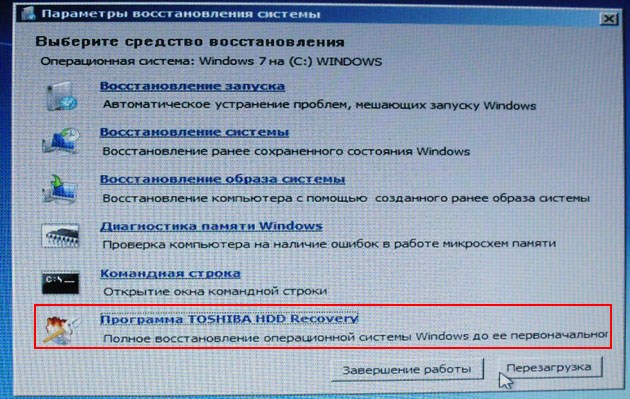
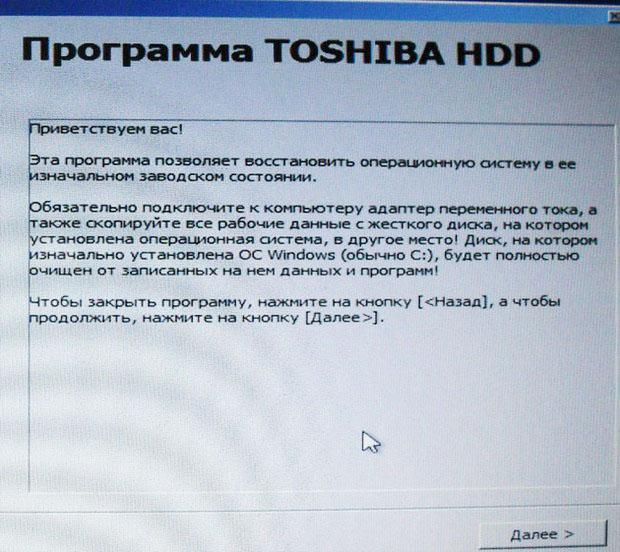
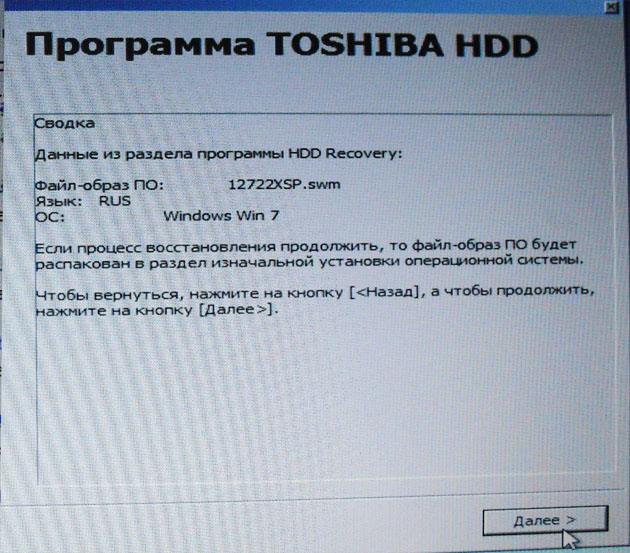
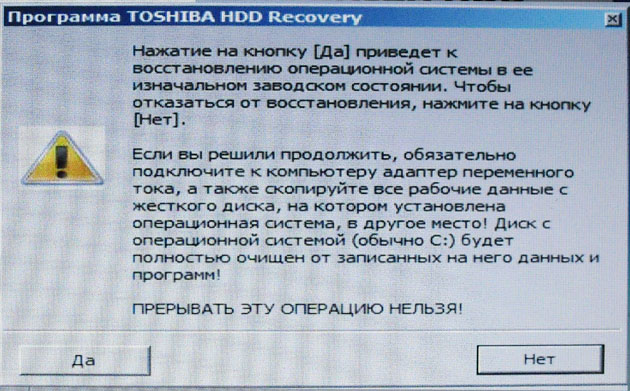
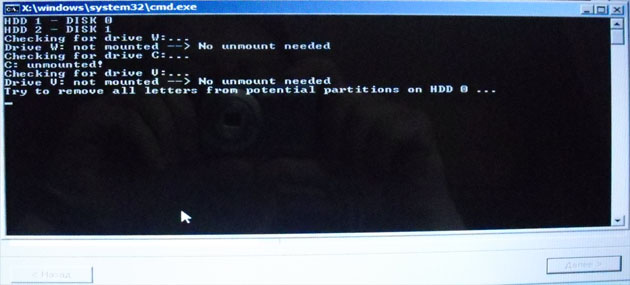
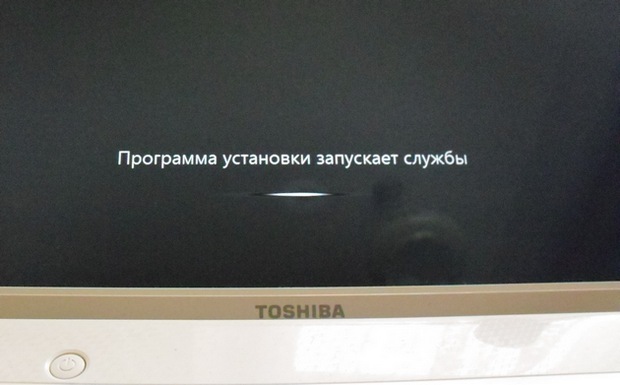
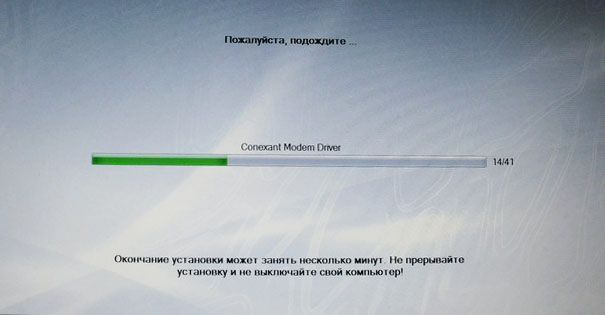
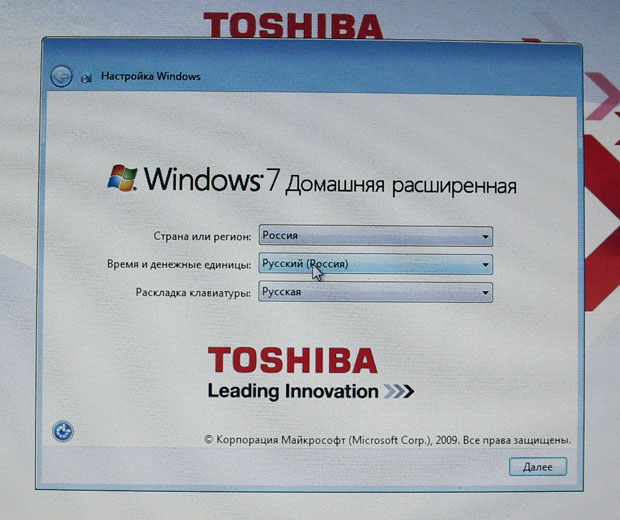
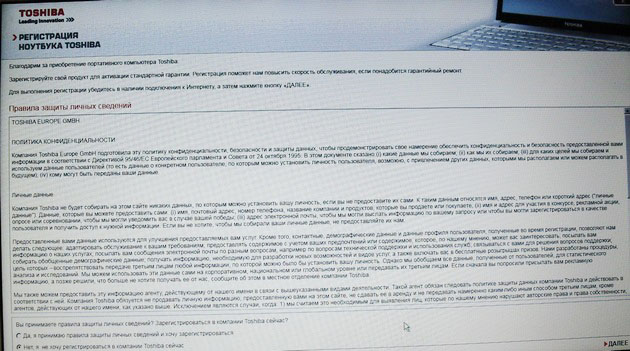

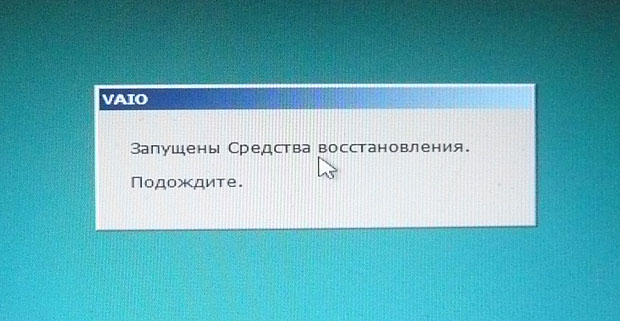
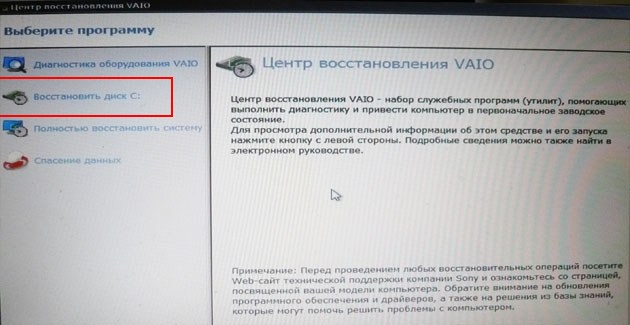
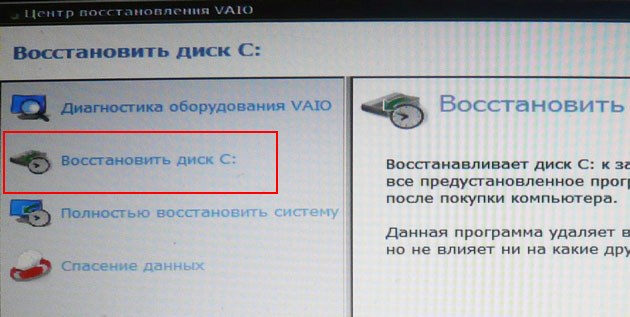
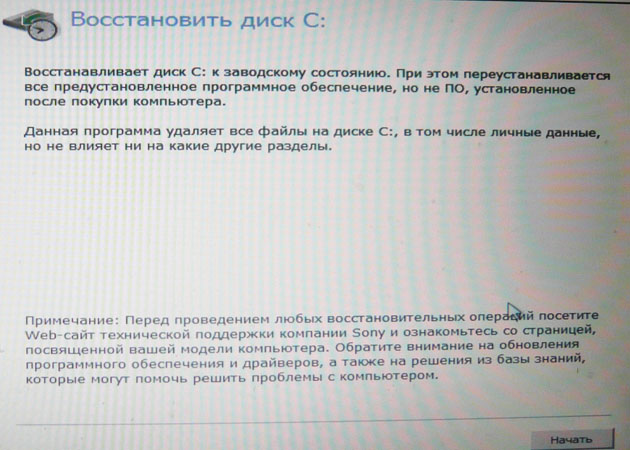
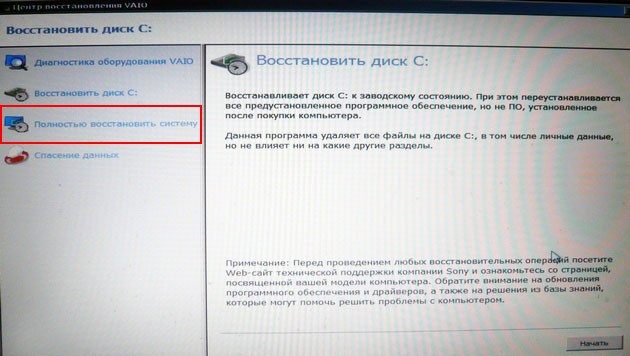
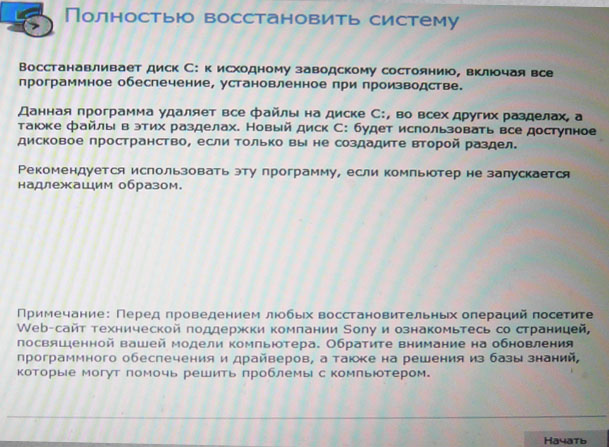
ак восстановить до заводских настроек ноутбук HP
≈сли ноут совсем не загружаетс€ из-за системных ошибок и вы хотите воссстановить его изначальные настройки, тогда, чтобы не потер€ть ¬аши данные, можно загрузить его с любого Live CD, затем перекинуть важные файлы на переносной жЄсткий диск, далее восстановить заводские настройки, так как при восстановлении заводских настроек все ваши данные с ноутбука удал€тс€.
Ќажимаем при включении ноутбука клавишу Esc.
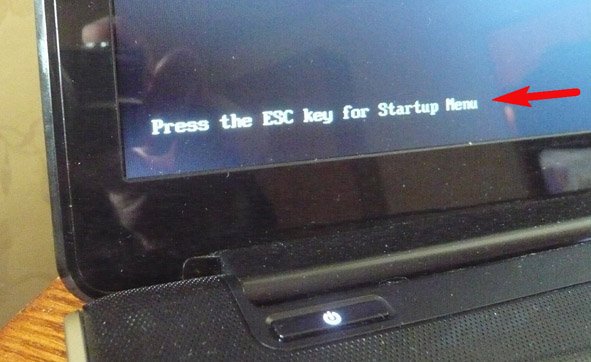
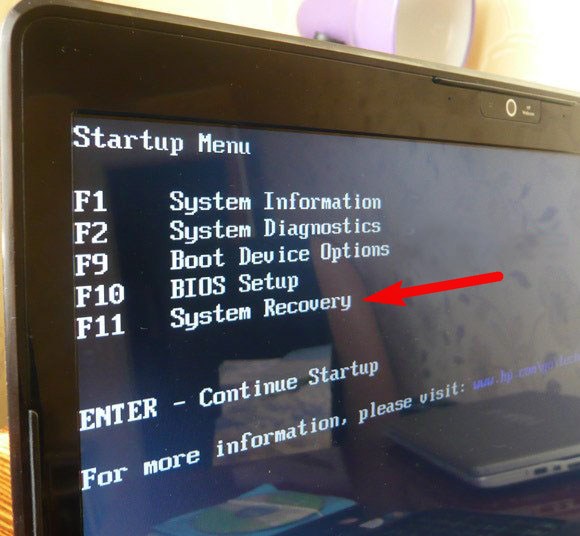
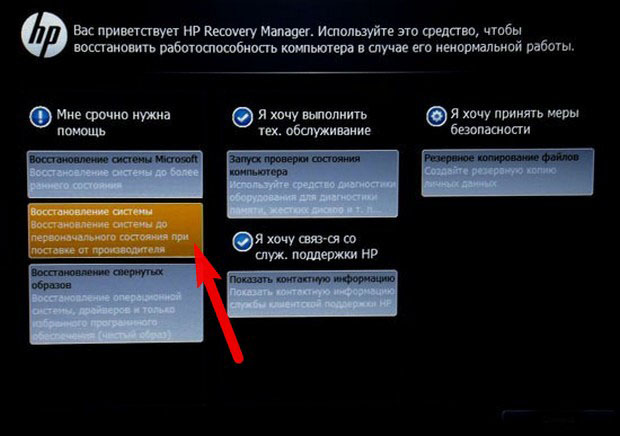
ўЄлкаем на «¬осстановить без создани€ резервной копии файлов» и нажимаем ƒалее.
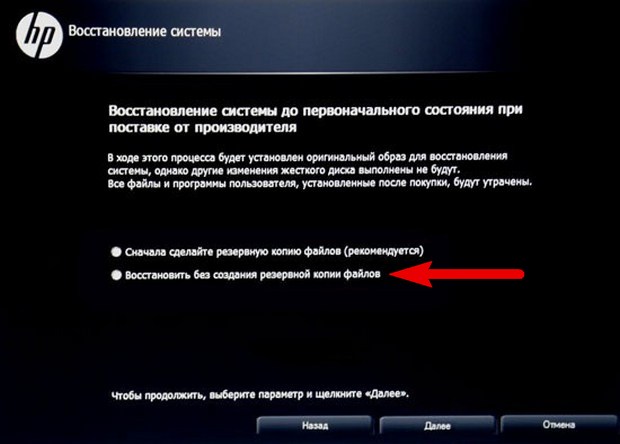
¬от в принципе пока и всЄ.
≈сть ли альтернатива встроенной в ноутбук программе восстановлени€ к заводским настройкам? ƒа есть, это программа Acronis True Image Home и возможностей у неЄ намного больше. ќ том, как пользоватьс€ этой программой, читайте в нашей статье ак копировать Windows.
ћетки: windows 7 полезные уроки |
—оздание резервной копии жЄсткого диска ноутбука в программе Acronis True Image 13 |
Ёто цитата сообщени€ lyudmilakedinova [ѕрочитать целиком + ¬ свой цитатник или сообщество!]
—оздание резервной копии жЄсткого диска ноутбука в программе Acronis True Image 13
/remontcompa.ru/templates/Gemini/images/argcat.png" target="_blank">http://remontcompa.ru/templates/Gemini/images/argcat.png); font-size: 0.9em; font-family: 'Trebuchet MS', Arial, Helvetica, sans-serif; line-height: 17px; text-align: justify; background-position: 1px 3px; background-repeat: no-repeat no-repeat;"> атегори€: --- /remontcompa.ru/templates/Gemini/images/shadlite.png" target="_blank">http://remontcompa.ru/templates/Gemini/images/shadlite.png); color: rgb(27, 31, 33); font-family: 'Trebuchet MS', Arial, Helvetica, sans-serif; font-size: 13px; line-height: 17px; background-position: 10px 1px; background-repeat: no-repeat no-repeat;"> «дравствуйте друзь€! ѕредлагаю вашему вниманию статью, в которой € покажу ¬ам, как сделать резервную копию всех разделов жЄсткого диска нового ноутбука с установленной Windows 8 в программе Acronis True Image 13. ’очу сказать, что в этой программе можно сделать резервную копию любого раздела жЄсткого диска отдельно или всех разделов вместе (это как вам захочетс€).

—оздание резервной копии жЄсткого диска ноутбука в программе Acronis True Image 13
ѕримечание: ѕолную резервную копию жЄсткого диска ноутбука или простого компьютера можно сделать не только с помощью программы Acronis True Image 13, есть ещЄ несколько бесплатных способов. Ќапример, с помощью встроенной в ноутбук фирменной программы Recovery или с помощью встроенных в Windows 8 и Windows 7 средств, если интересно, переходите по ссылкам и читайте статьи. Ѕудет очень здорово, если вы перестрахуетесь и будете использовать периодически хот€ бы два способа резервного копировани€ жЄсткого диска вашего компьютера или ноутбука.¬ этой статье мы поговорим о программе Acronis True Image 13, заслуживающей по моему мнению отдельного упоминани€ на нашем сайте и вот почему.
“ем, кто ни разу не слышал о программе Acronis True Image, пригод€тс€ наши подробные статьи – ак пользоватьс€ программой Acronis и ак перенести Windows 7 со старого жЄсткого диска на новый.
¬о вторых, программа Acronis True Image 13 совместима с новой операционной системой Windows 8.
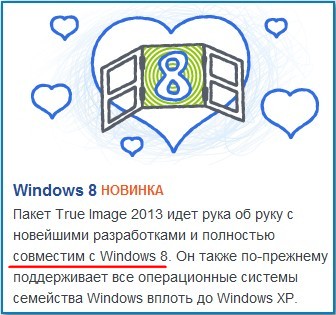
ƒл€ сравнени€, если использовать дл€ создани€ резервного бэкапа встроенную в ноутбук программу Recovery, то сделать с помощью неЄ можно только бэкап всех разделов жЄсткого диска вместе и восстановить тоже вместе, что повлечЄт за собой потерю всей информации на компьютере, ноутбуке, нетбуке.
≈сли использовать дл€ создани€ резервного образа встроенные средства архивации Windows 8 и Windows 7, то создавшийс€ образ нельз€ переименовывать и никуда переносить, а жЄсткий диск после создани€ образа нельз€ будет дополнительно делить на разделы, так как после этого велик риск не восстановитьс€ из резервного образа.
— помощью Acronis True Image можно создать резервную копию на чЄм угодно и перенести еЄ куда угодно, при восстановлении программа Acronis об€зательно найдЄт свой бэкап.
ѕрограмма Acronis True Image может перенести вашу операционную систему на другой раздел жЄсткого диска или вообще на другой жЄсткий диск и даже на другой компьютер. –езервную копию можно делить на части и переименовывать.
Ќа официальном сайте http://www.acronis.ru/ вас ждЄт ещЄ информаци€ о программе. ¬ыбирайте "ƒл€ дома"
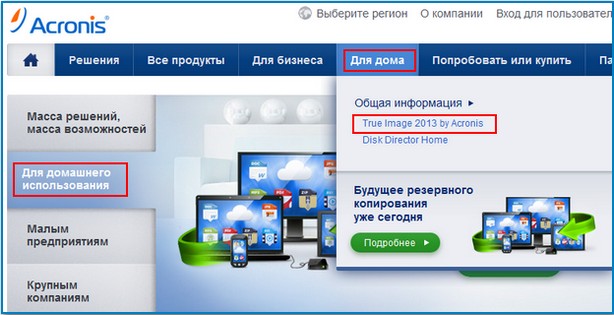
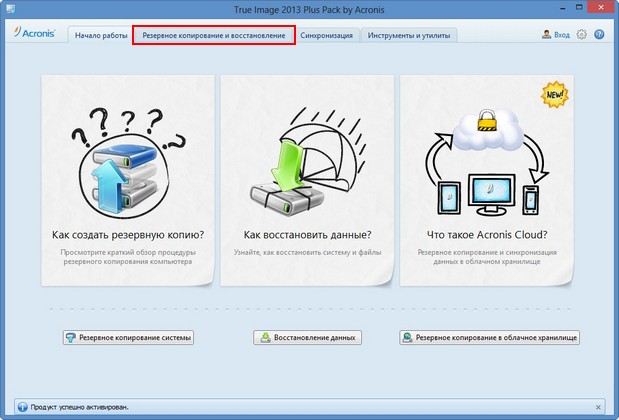

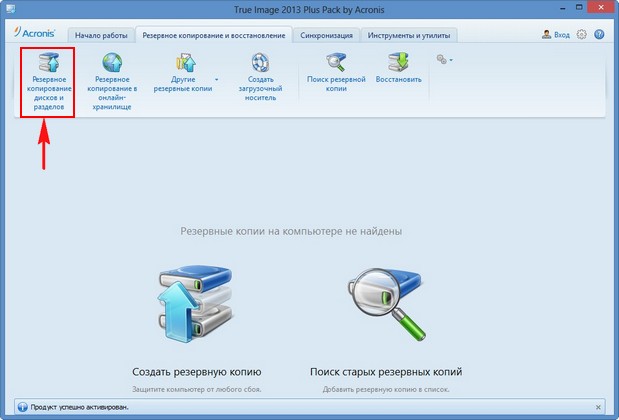



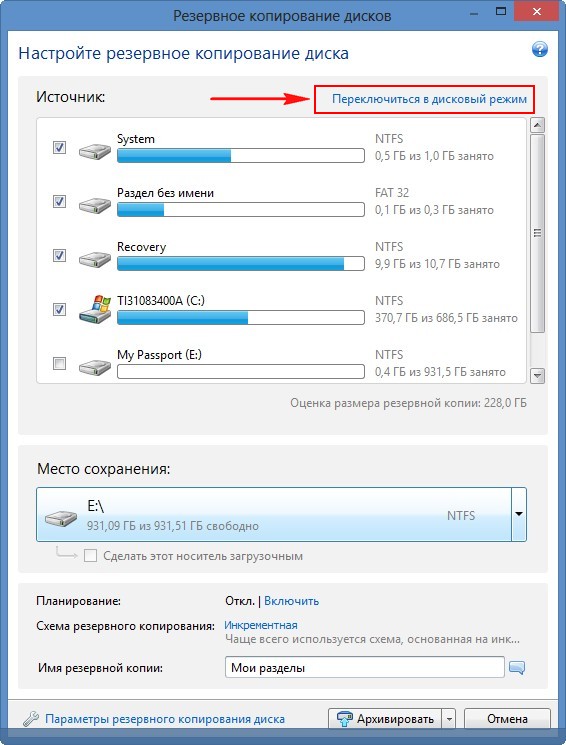
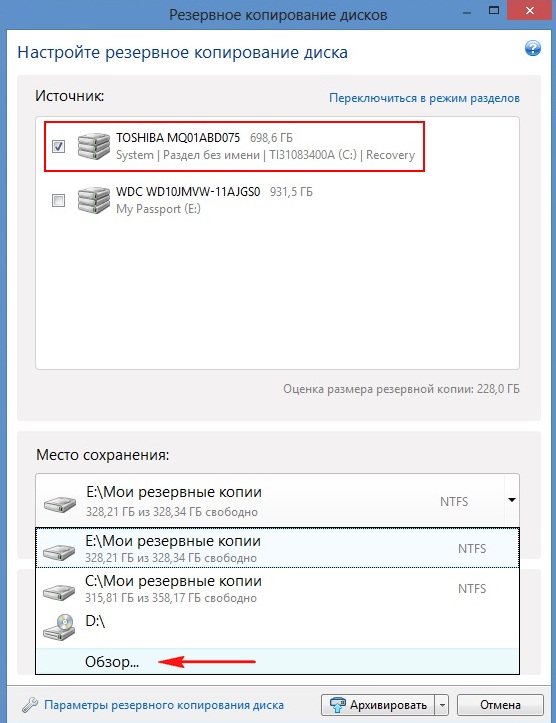
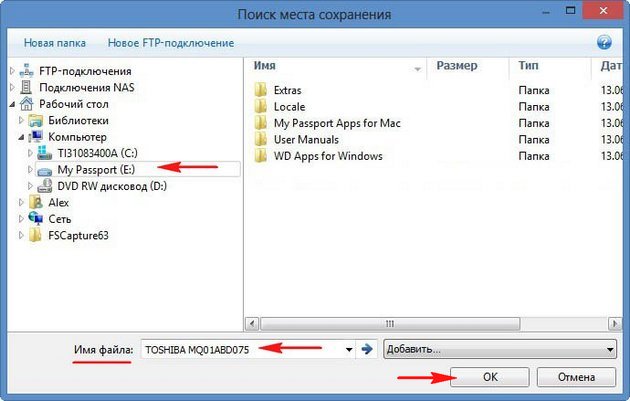
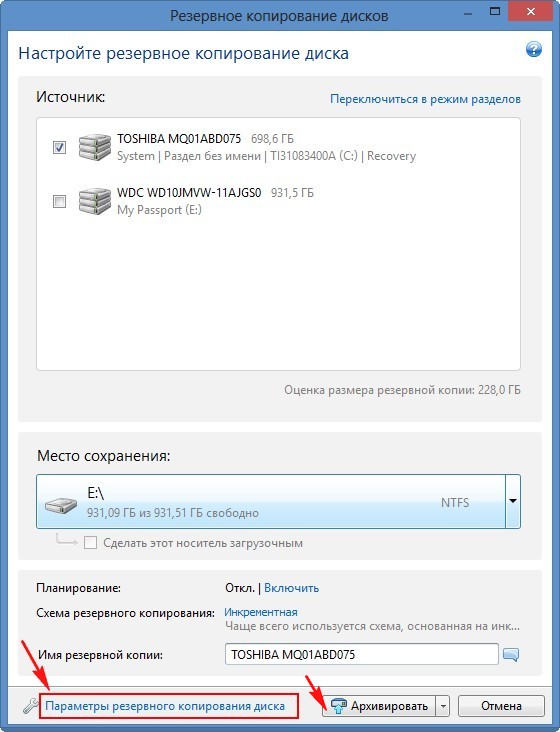
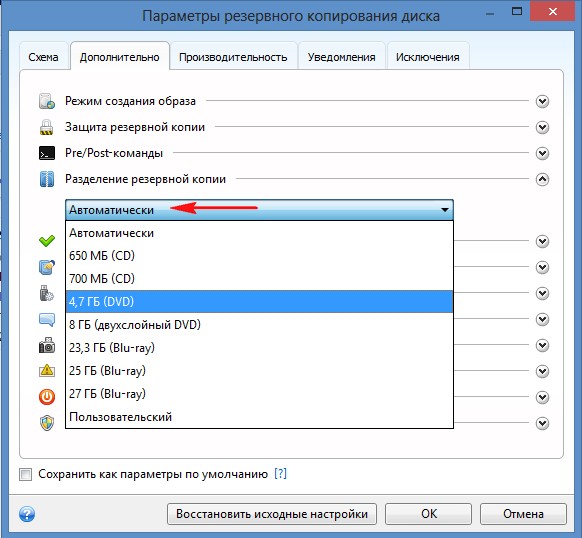
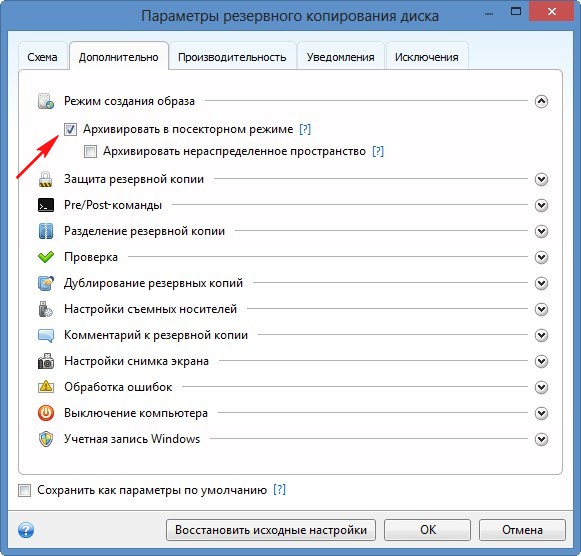
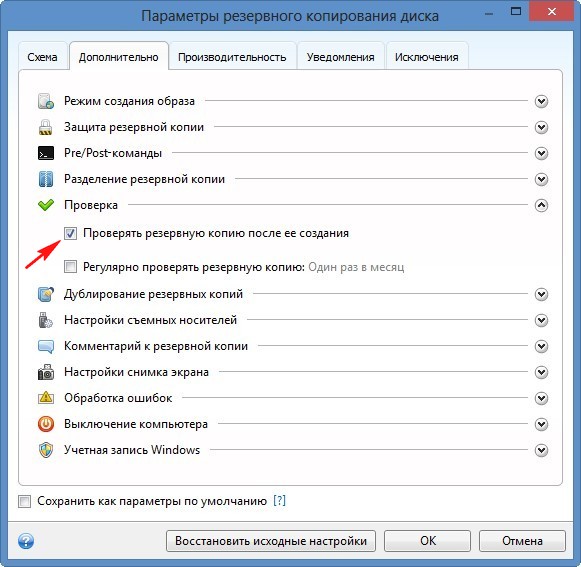
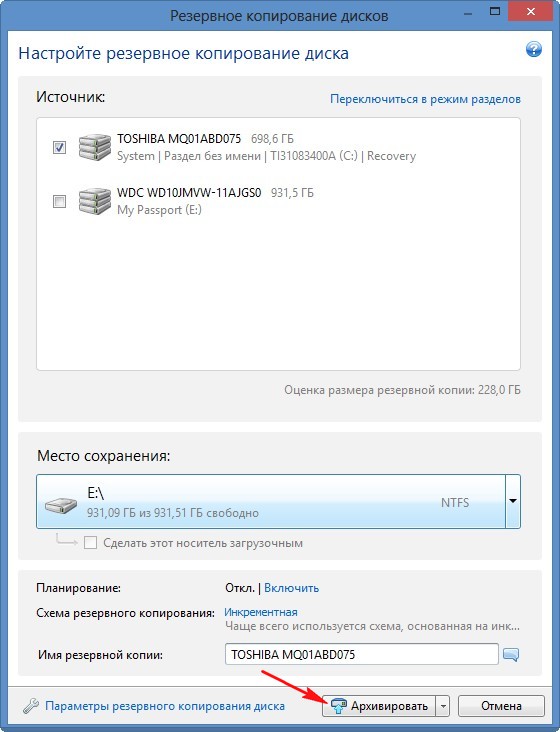
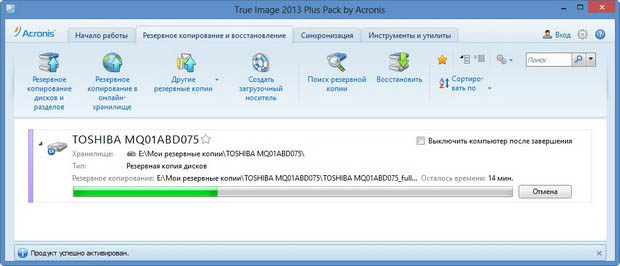

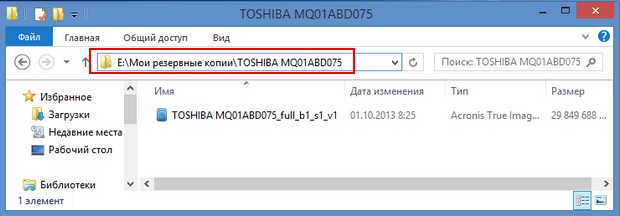
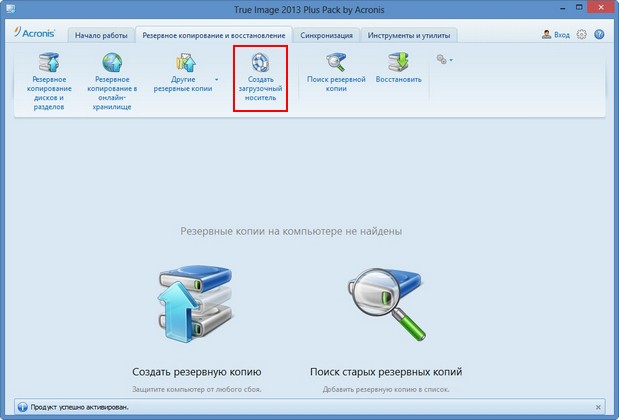

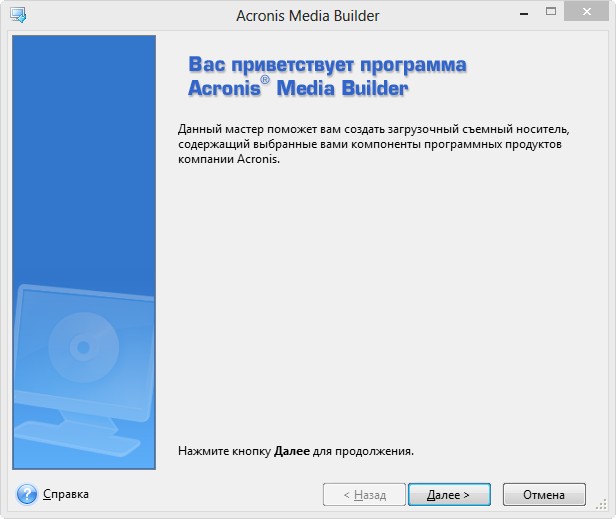
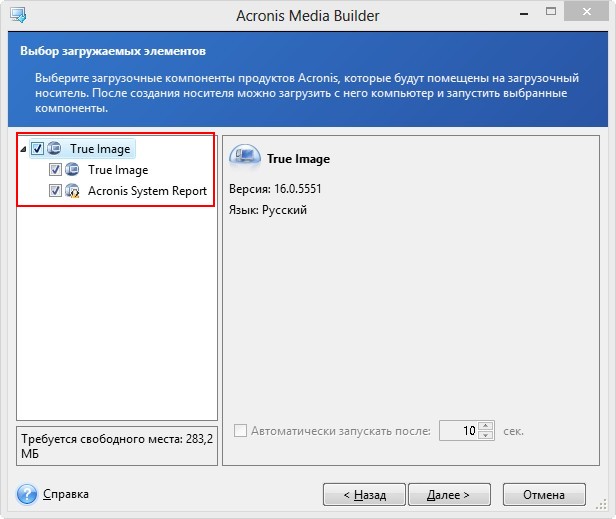
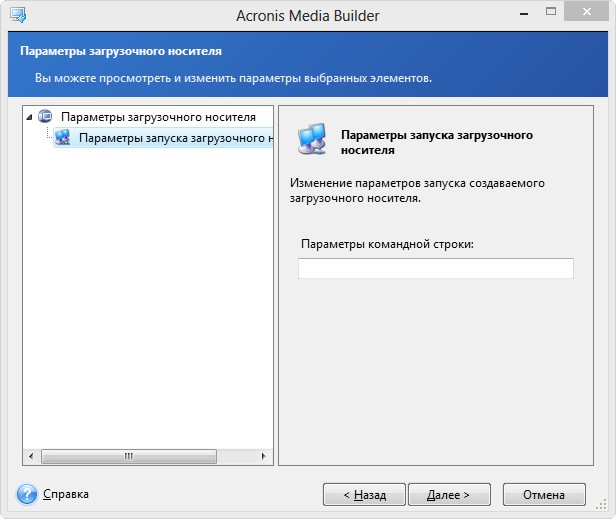
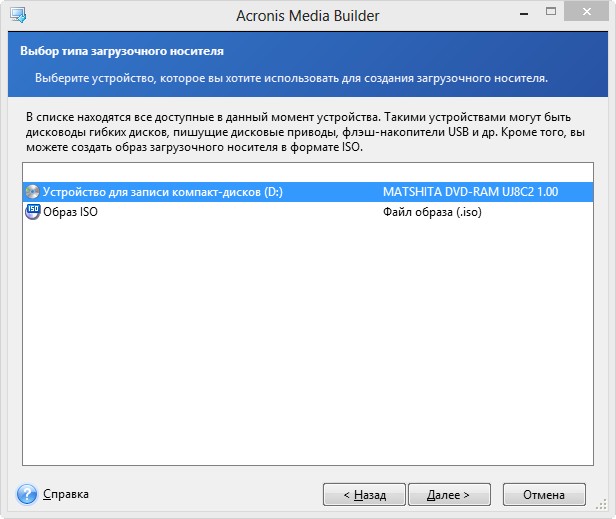
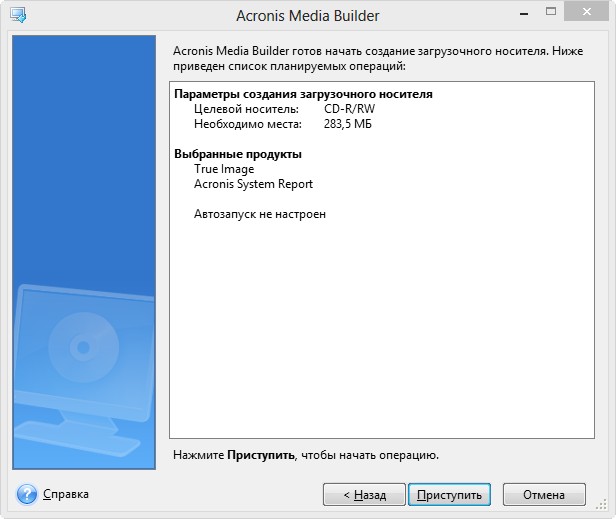
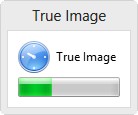
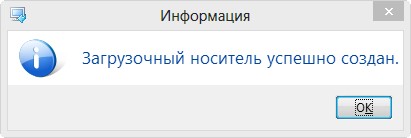
ѕроцесс восстановлени€ с помощью загрузочного диска Acronis True Image 13
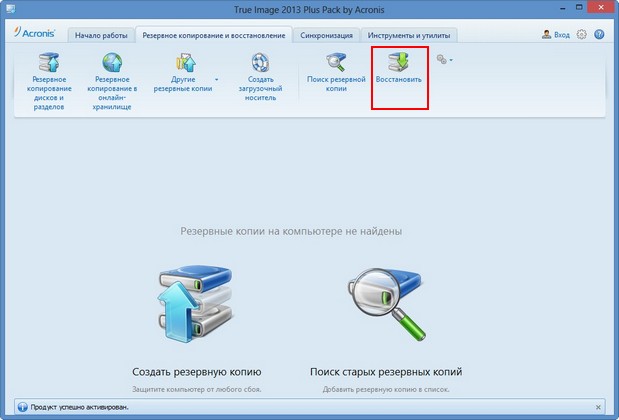
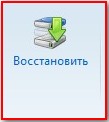

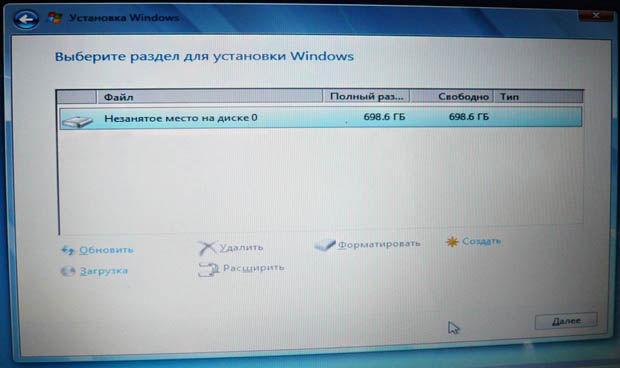
ƒл€ восстановлени€ из резервного архива загружаем наш ноутбук с загрузочного носител€ Acronis True Image 13 (компакт-диска или флешки). ≈сли вы не знаете как загрузить ноутбук или простой компьютер с загрузочного диска или флешки переходим по ссылке и читаем.
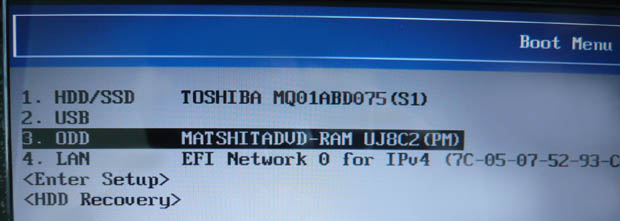
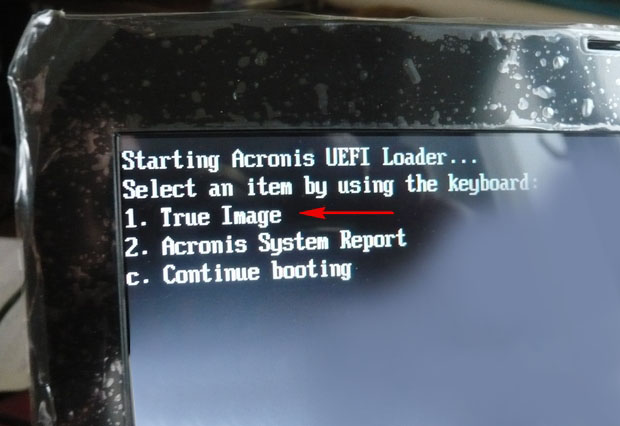
¬осстановление ƒиски.

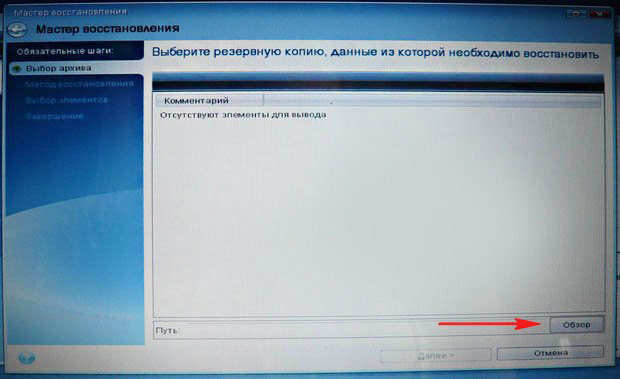
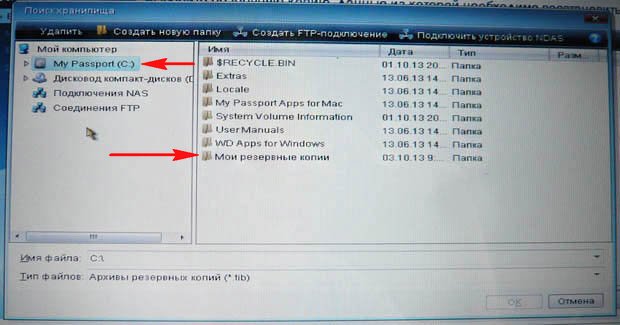
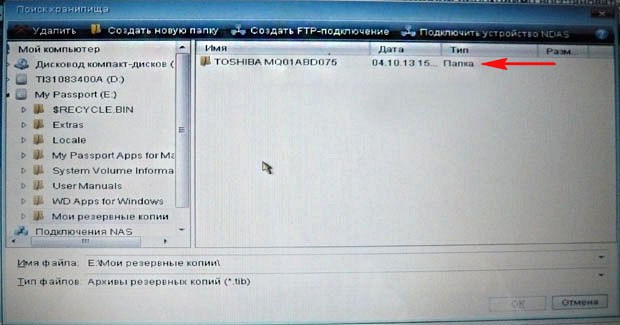
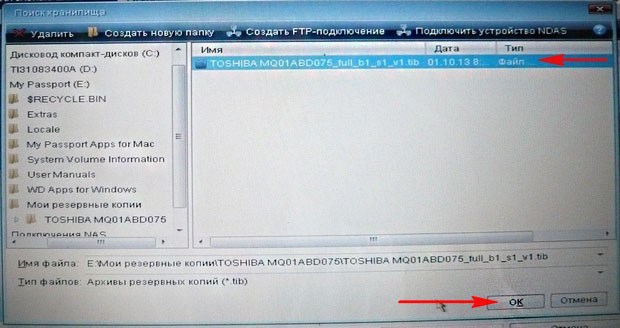
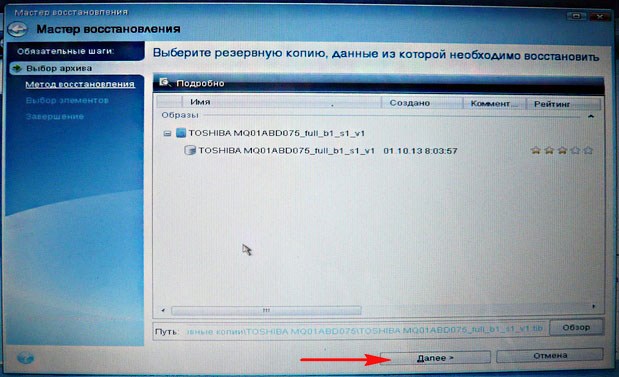
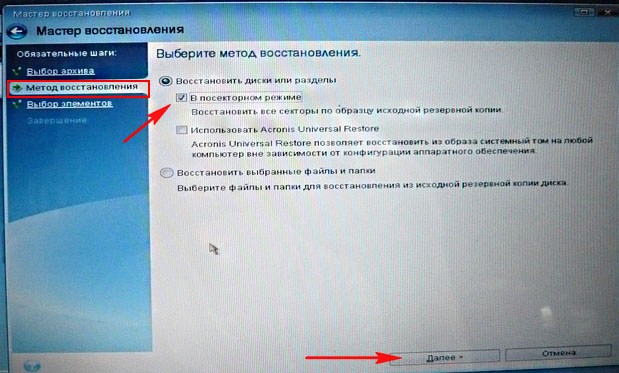
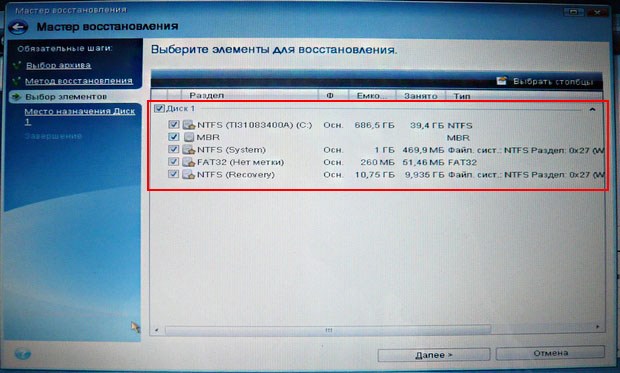
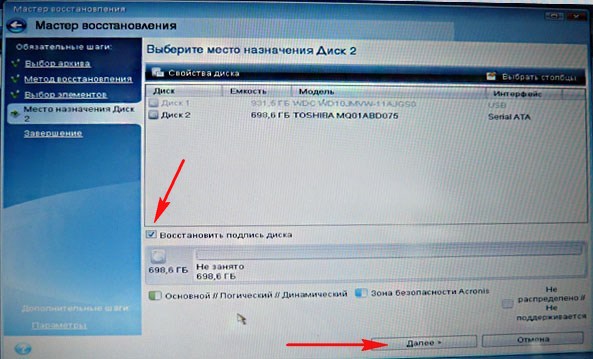
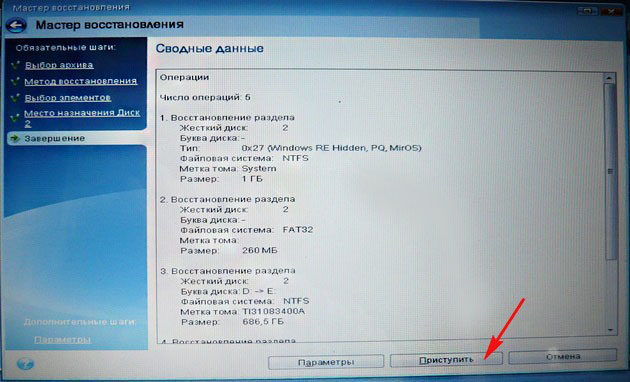
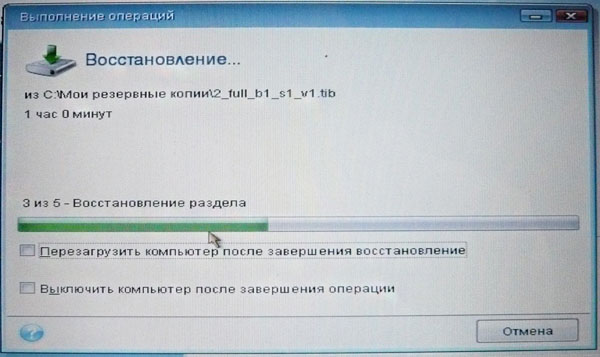
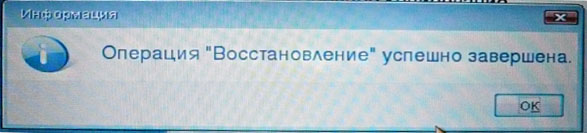
ћетки: windows 7 полезные уроки |
ак копировать Windows |
Ёто цитата сообщени€ lyudmilakedinova [ѕрочитать целиком + ¬ свой цитатник или сообщество!]
ак копировать Windows
/remontcompa.ru/templates/Gemini/images/argcat.png" target="_blank">http://remontcompa.ru/templates/Gemini/images/argcat.png); font-size: 0.9em; background-position: 1px 3px; background-repeat: no-repeat no-repeat;"> атегори€: --- /remontcompa.ru/templates/Gemini/images/shadlite.png" target="_blank">http://remontcompa.ru/templates/Gemini/images/shadlite.png); background-position: 10px 1px; background-repeat: no-repeat no-repeat;">ак копировать Windows и в какой надЄжной, проверенной программе. ƒалее, где хранить копию и на каком носителе, чтобы с ней ничего не случилось. ƒело вот в чЄм, компьютером наша семь€ пользуетс€ активно, создание учЄтных записей с ограниченными правами не помогает. ѕериодически Windows со всеми программами приходитс€ переустанавливать и настраивать заново, на это уходит целый день. ¬ашу статью ак работать в программе Acronis True Image Home 2011читал, но она слишком сложна€ дл€ мен€, у вас там несколько жЄстких дисков и много разделов. ¬ы не могли бы дать простую инструкцию, у мен€ всего один жЄсткий диск и два тома (—:) и (D:). ƒмитрий.
ћетки: windows 7 полезные уроки |
¬ќ«ћќ∆Ќќ, Ё“ќ Ѕ”ƒ≈“ ќћ”-“ќ Ќ≈ќЅ’ќƒ»ћќ. ак программа Acronis помогла мне в моих недавних мытарствах |
Ёто цитата сообщени€ милена70 [ѕрочитать целиком + ¬ свой цитатник или сообщество!]
Ѕыли проблемы с компьютером. Ќекоторое врем€ назад подхватила вирус. ƒошло до того, что практически был блокирован компьютер.
¬ирус удалось вычистить, но при этом подзачистила кое-что нужное. ƒа и ко всему прочему, за два года, что не переустанавлива винду, много вс€кой фигни (нужной и не очень) закачала на компьютер. “ак € осваивала комп.
ƒва года назад была установлена очень хороша€ программа Acronis True Image Home.
(Ќа скринах стара€ верси€. —ейчас € еЄ обновила)
√овор€ простым €зыком, с еЄ помощью можно сделать "откат". “.е. всЄ восстановить из резервной копии в том самом настроенном первоначальном виде. “.е. вы что-то зачистили не то, накос€чили, сбили - делаете откат.
Ќу, в общем, это мощный и полезный инструмент дл€ сохранени€ как отдельной информации на жестком диске, вплоть до копировани€ всей операционной системы, чтобы можно было с легкостью и без установки перенести ќ— на другой компьютер. “ак же он может провер€ть и исправл€ть ошибки жесткого диска.
¬ общем, если полетела система, не паритьс€ несколько дней и не утратить все нужные данные. “акже дл€ восстановлени€ системы в случае ƒ» ќ√ќ залЄта (когда синий экран смерти, т.е. в винду вообще нельз€ войти) нужно создать «агрузочный диск јкрониса (создаЄтс€ просто - после установки јкрониса ѕуск - ѕрограммы - јкронис - —оздание загрузочного диска - вставл€ем —ƒ болванку - и он всЄ сам сделает).
ƒо этого случа€ € ни разу ею не пользовалась.
ћетки: полезные уроки windows 7 |
Acronis True Image Home руководство |
Ёто цитата сообщени€ lyudmilakedinova [ѕрочитать целиком + ¬ свой цитатник или сообщество!]
Acronis True Image Home руководство
/remontcompa.ru/templates/Gemini/images/argcat.png" target="_blank">http://remontcompa.ru/templates/Gemini/images/argcat.png); font-size: 0.9em; background-position: 1px 3px; background-repeat: no-repeat no-repeat;"> атегори€: --- /remontcompa.ru/templates/Gemini/images/shadlite.png" target="_blank">http://remontcompa.ru/templates/Gemini/images/shadlite.png); background-position: 10px 1px; background-repeat: no-repeat no-repeat;">Acronis True Image Home руководство, в принципе прочитал инструкцию и установил јcronis сам, но при создании первого резервного архива получил ошибку, слышал что это одна из самых лучших программ по резервному копированию данных. „итал много ваших статей и подумал может вы знаете почему так получилось, надеюсь моЄ письмо будет прочитано и не останетс€ без ответа. —ергей »ванович.
Acronis True Image Home руководство
≈сли у вас при создании первого архива в программе Acronis True Image Home по€вл€етс€ ошибка, вам, подойдЄт решение в конце нашей статьи.
Acronis True Image Home €вл€етс€ хорошей программой по резервному копированию данных. “от кто имеет каждый день дело с устранением неполадок и неисправностей, в больших организаци€х, со множеством компьютеров, знает что такое спасительный архив операционной системы, созданный в программе јcronis, с заветным расширением .tib. ќзначающий решение практически всех проблем. Ќа официальном сайте можете скачать полнофункциональную версию на 30 дней использовани€ acronis.ru. ¬ данной статье мы рассмотрим установку программы, те же кому интересен сам процесс работы, могут почитать нашу статью ак копировать Windows.
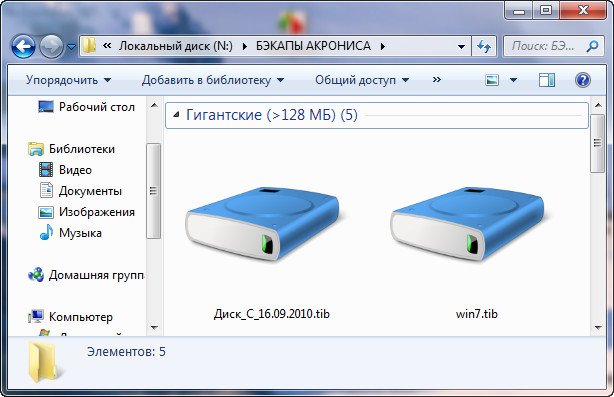
¬ам просто нужно провести установку јcronis, и сделать архивную копию раздела с операционной системой, включающей в себ€ все ваши программы и настройки, а так же файлы. ѕо желанию вы можете включить в архив весь ваш жЄсткий диск. јcronis сделает бэкап вашей операционной системы и по вашему желанию может спр€тать его в специальной защищЄнной зоне, не доступной дл€ программ операционной системы.
- ¬ы восстановите вашу Windows XP или Windows 7 из данного архива за 10 или 15 минут, не зависимо от того, что с ней произошло. ѕроцесс восстановлени€ вы можете запустить как из операционной системы, так и со специального загрузочного носител€ јcronis, который можно расположить на флешке или на компакт-диске, вы сможете сделать его сами за 5 минут.
¬ам больше не нужно переустанавливать систему, искать и устанавливать драйвера на многочисленные принтеры и сканеры, камеры и другое оборудование, всЄ уже присутствует в данном бэкапе. ¬ы без страха можете установить на ваш компьютер любое незнакомое приложение не бо€сь последствий. “ак что же тогда говорить об одном персональном компьютере, наход€щемс€ у вас дома, вы об€зательно должны научитьс€ работать в этой программе.
ƒавайте переходить к ближайшему рассмотрению работы с данной программой и начнЄм с того, как установить Acronis True Image Home.
- ѕримечание: ¬ данной статье рассмотрена установка версии Acronis True Image Home 2011, если у вас старенька€ верси€ программы, то еЄ установка и принцип работы не сильно отличаетс€ от нашей.
”становка Acronis, добро пожаловать в программу установки
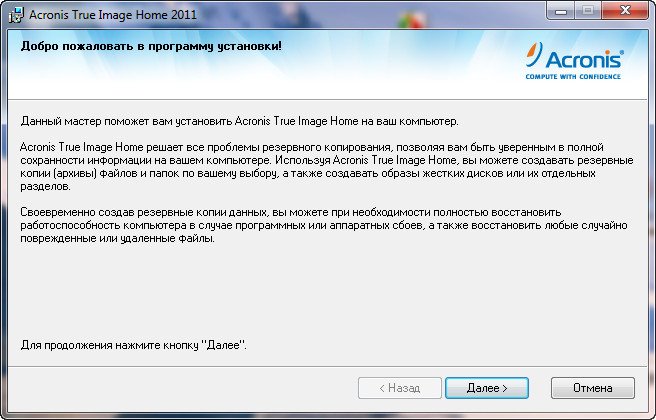
ћы согласны с условием договора, а куда нам деватьс€.
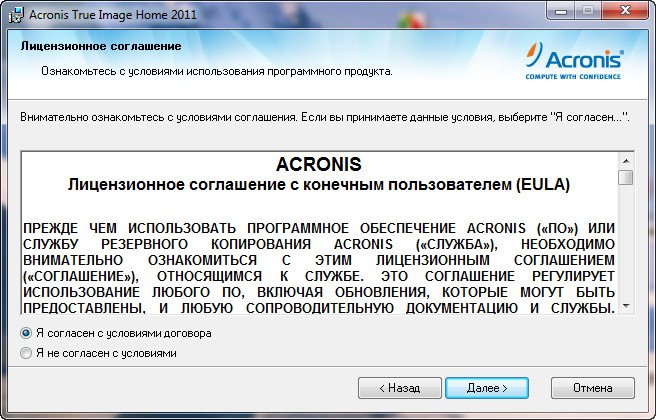
ƒело ваше, можете как и € отказатьс€, программу у вас не отнимут.
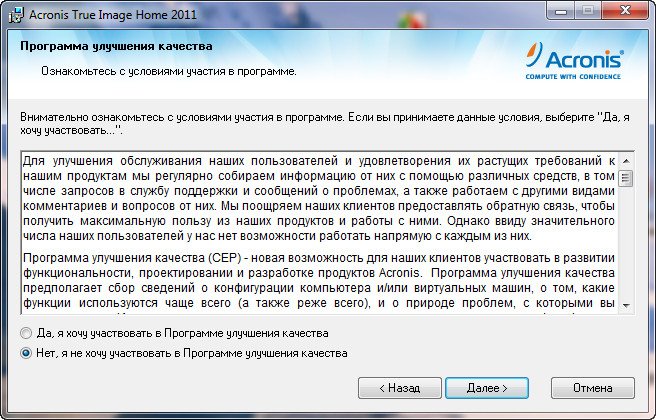
¬водим серийный номер или копируем его и вставл€ем.
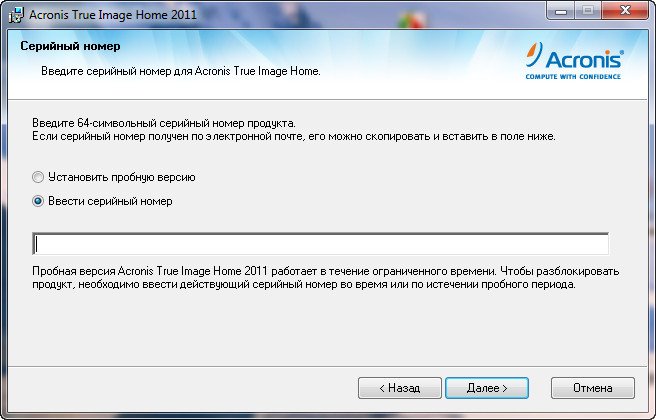
я всегда выбираю полную установку
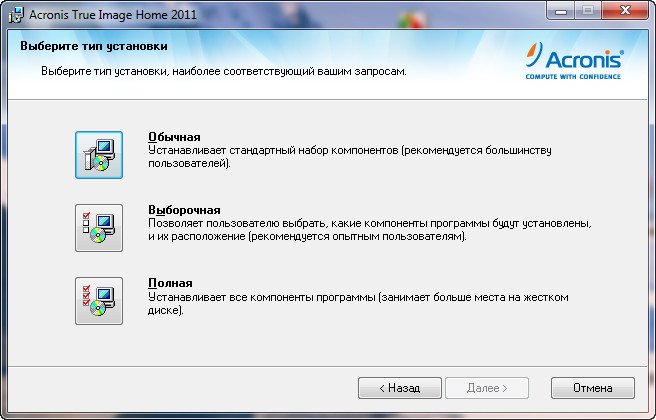
–ешение принимаетс€, в зависимости от того, сколько пользователей работает на вашем компьютере и какие они имеют права.

ѕриступаем
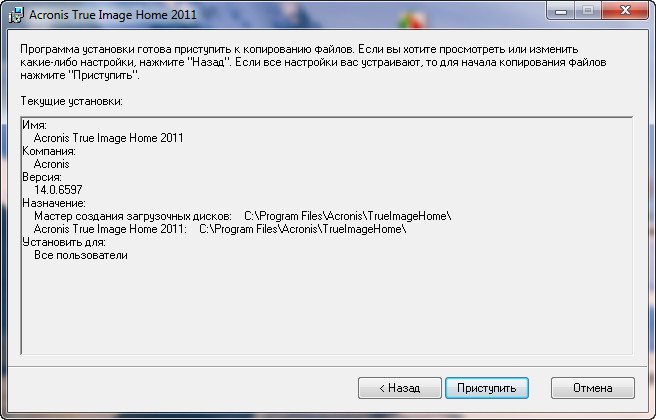
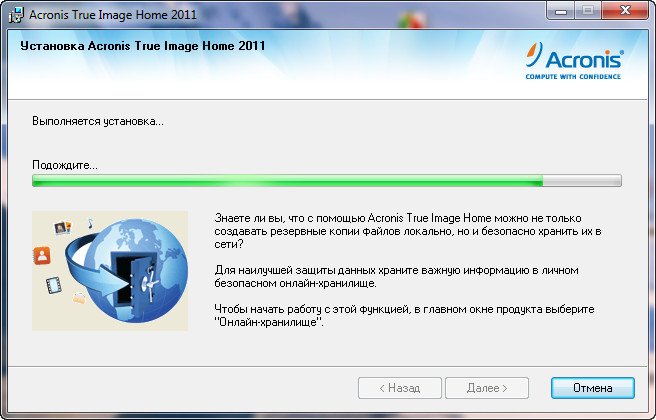
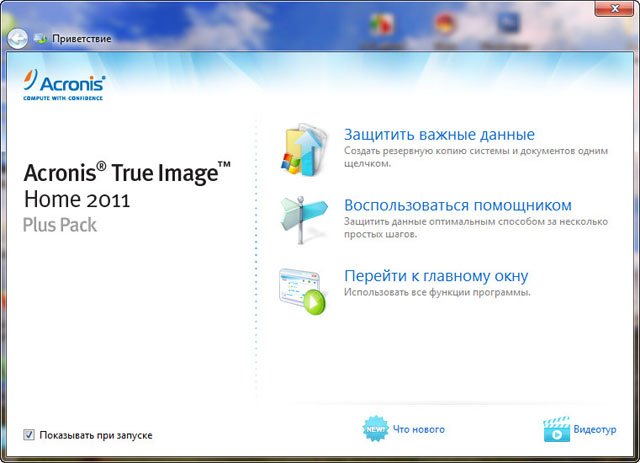

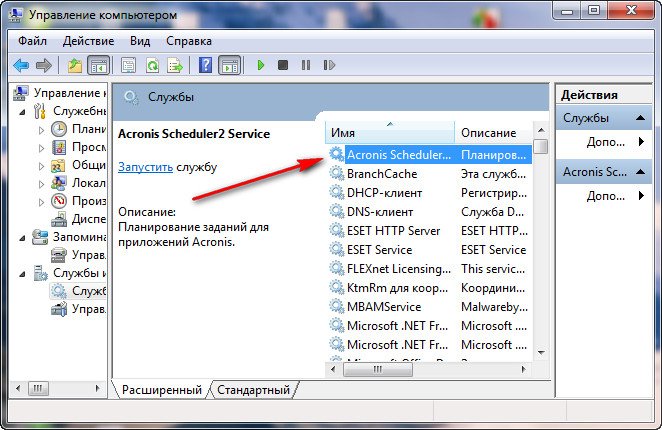
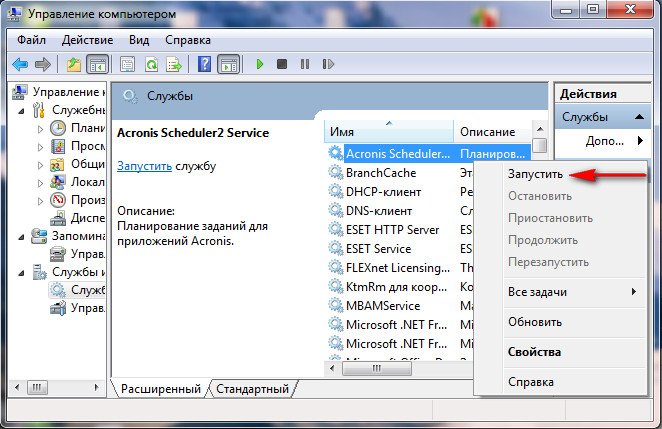
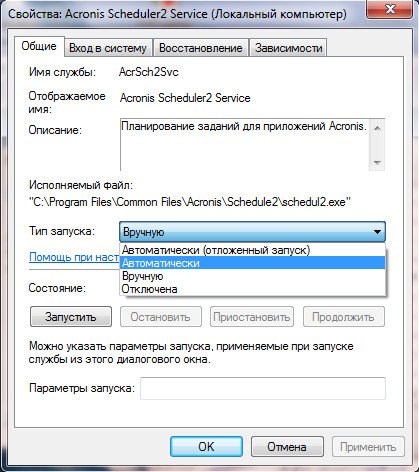
ћетки: полезные уроки windows 7 |
—ѕ–јЎ»¬јЋ»-ќ“¬≈„јё. „»—“»ћ —»—“≈ћ” ќ“ ћ”—ќ–ј. |
Ёто цитата сообщени€ »ришка-ћанюшка [ѕрочитать целиком + ¬ свой цитатник или сообщество!]
|
—ери€ сообщений "—ѕ–јЎ»¬јЋ»-ќ“¬≈„јё":
„асть 1 - —ќ«ƒјЌ»≈ –јћќ„ » ¬ "–јћќ„Ќ» ≈". ќ–»√»ЌјЋ «јѕ»—».
„асть 2 - —ѕ–јЎ»¬јЋ»-ќ“¬≈„јё. ѕомощь ћайлрушникам.
...
„асть 26 - —ѕ–јЎ»¬јЋ» - ќ“¬≈„јё. ѕ≈–≈¬ќƒ„» .
„асть 27 - —ѕ–јЎ»¬јЋ»-ќ“¬≈„јё. Microsoft Malicious Software Removal Tool 4.18
„асть 28 - —ѕ–јЎ»¬јЋ»-ќ“¬≈„јё. „»—“»ћ —»—“≈ћ” ќ“ ћ”—ќ–ј.
„асть 29 - Uran от uCoz - современный браузер без рекламы.
ћетки: windows 7 полезные уроки |
ак отключить отчет об ошибках в Windows |
Ёто цитата сообщени€ ≈горова_“ан€ [ѕрочитать целиком + ¬ свой цитатник или сообщество!]
 “акие отчеты помогают разработчикам усовершенствовать Windows,
“акие отчеты помогают разработчикам усовершенствовать Windows, создава€ дл€ системы новые обновлени€. Ќе факт, что отправив отчет, вы получите решение об исправлении ошибки. ј вот зависание или торможение компа при ожидании пока сформируетс€ отчет, частенько раздражает пользователей.
ѕоэтому кто хочет отключить всплывание этого окна, читайте урок ниже.
еще разные уроки
„то можно скачать бесплатно
ћетки: windows 7 полезные советы |
Windows 8 и Windows 8.1 Ц в чем отличи€? |
Ёто цитата сообщени€ jzayka [ѕрочитать целиком + ¬ свой цитатник или сообщество!]
—ери€ сообщений "¬идеоуроки и советы јндре€ —ухова":
„асть 1 - ак установить или переустановить Windows?видеоуроки
„асть 2 - ак закрыть зависшую программу...)))
...
„асть 26 - ак убрать mail.ru из браузера (продолжение)
„асть 27 - ќ формате PDF.¬идео записи јндре€ —ухова...)
„асть 28 - Windows 8 и Windows 8.1 Ц в чем отличи€?
ћетки: windows 7 уроки |
ј —ƒ≈Ћј“№ ¬ќ——“јЌќ¬Ћ≈Ќ»≈ —»—“≈ћџ ( ќ“ ј“ или “ќ„ ј ¬ќ«¬–ј“ј ) |
Ёто цитата сообщени€ lyudmilakedinova [ѕрочитать целиком + ¬ свой цитатник или сообщество!]
/milledi.ucoz.ru/.s/t/391/31.gif" target="_blank">http://milledi.ucoz.ru/.s/t/391/31.gif); background-position: 0px 2px; background-repeat: no-repeat no-repeat;"> ј —ƒ≈Ћј“№ ¬ќ——“јЌќ¬Ћ≈Ќ»≈ —»—“≈ћџ ( ќ“ ј“ или “ќ„ ј ¬ќ«¬–ј“ј )
|
ј —ƒ≈Ћј“№ ¬ќ——“јЌќ¬Ћ≈Ќ»≈ —»—“≈ћџ ( ќ“ ј“ или “ќ„ ј ¬ќ«¬–ј“ј )
ѕричин дл€ такой непри€тности может быть множество:
-скачок напр€жени€ в сети,
-действие вирусов из скаченных в интернете непроверенных программ ,
-конфликты между программами и устройствами и т.п..
„то в таких случа€х делать.
3) сделать ¬ќ——“јЌќ¬Ћ≈Ќ»≈ —»—“≈ћџ ( откат или точка возврата ) ќткат,значит возвращение состо€ни€ системных файлов к тому моменту, когда они были еще работоспособными. Ёто типа автосохранени€ в играх. Ћичные файлы, электронна€ почта, фото или документы после проведени€ этого действи€ не пострадают.
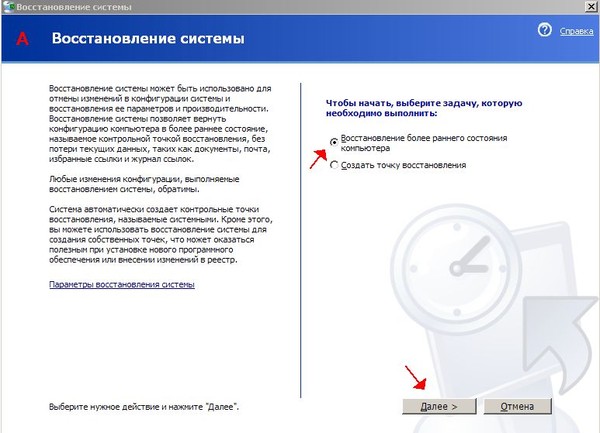 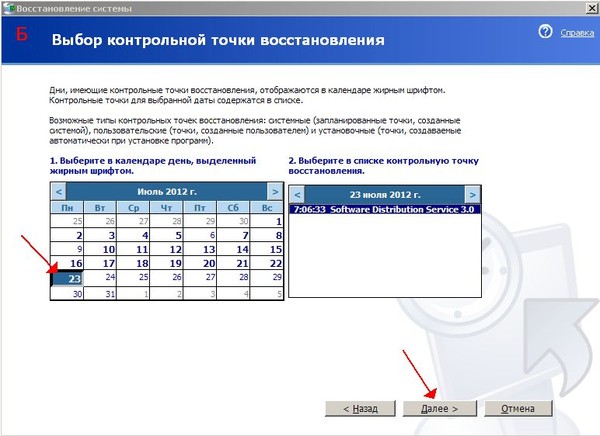 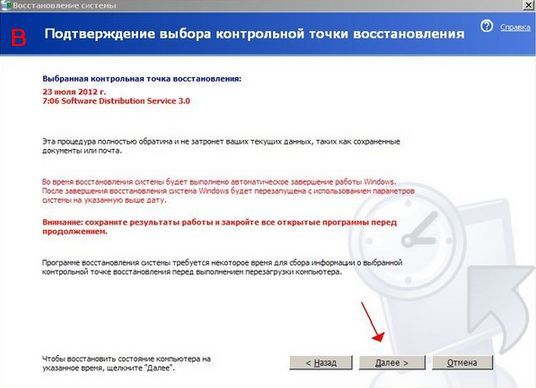
|
ћетки: windows 7 востановление системы точка востановлени€ windows 7 |
AkelPad или замен€ем блокнот Windows |
Ёто цитата сообщени€ _Lyubasha_K_ [ѕрочитать целиком + ¬ свой цитатник или сообщество!]
|
—ери€ сообщений "optimakomp.ru":
„асть 1 - омпьютерна€ помощь дл€ вас
„асть 2 - «ащитник наших браузеров - читать всем
...
„асть 8 - „то такое spyware и как от него избавитьс€
„асть 9 - Ќовости от «натока
„асть 10 - AkelPad или замен€ем блокнот Windows
ћетки: windows 7 программы |
ак усилить сигнал 3G модема |
Ёто цитата сообщени€ ¬ладимир_Ўильников [ѕрочитать целиком + ¬ свой цитатник или сообщество!]
ћногие счастливые (или не очень счастливые) обладатели 3G-модема часто сталкиваютс€ с проблемами св€зи. ј точнее, с недостаточной мощностью приЄма и передачи сигналов. ак усилить сигнал 3G-модема, спрашивают они. ≈сть несколько способов. ќдни из них можно отнести к официальным, а другие Ц к народным. –ассмотрим кратко и те, и другие.
ќб€зательно прочитайте: как отключить фаервол виндовс.
ѕростые способы усилить сигнал 3G-модема
ѕрежде всего следует помнить, что сигнал распростран€етс€ по тем же принципам, что и обычный сотовый. ѕоэтому не следует использовать такой модем в комнате со слишком толстыми стенами и располагать на пути экранирующие предметы. ≈сли вы желаете знать, как правильно усилить сигнал 3G-модема, то можно использовать дл€ этого простые готовые решени€. ¬о-первых, втыкайте модем только напр€мую в USB-порт и никогда не примен€йте удлинители. ќни ослабл€ют сигнал и могут даже привести к прерывани€м. ¬о-вторых, вы можете приобрести антенну дл€ 3G-модема, благодар€ которой сигнал будет распростран€тьс€ и передаватьс€ значительно лучше.

ћетки: windows 7 полезные советы |
”даление учетной записи пользовател€ |
Ёто цитата сообщени€ lyudmilakedinova [ѕрочитать целиком + ¬ свой цитатник или сообщество!]
ћетки: windows 7 |
права админестратора |
Ёто цитата сообщени€ lyudmilakedinova [ѕрочитать целиком + ¬ свой цитатник или сообщество!]
ћетки: windows 7 полезные советы |
¬ключаем полные права на доступ в ќ— Windows 7 |
Ёто цитата сообщени€ lyudmilakedinova [ѕрочитать целиком + ¬ свой цитатник или сообщество!]
¬ключаем полные права на доступ в ќ— Windows 7
 ≈сли ¬ы читаете эту статью, то ¬ы уже наверн€ка наткнулись на окно с сообщением: "Ќе удаетс€ завершить операцию, так как у ¬ас нет прав доступа к некоторым объектам". —начала это окно может показатьс€ несколько странным, ведь как может быть такое, что у нас, владельцев компьютера, недостаточно прав доступа к каким-то папкам или файлам. Ќо это действительно так и есть. ѕо умолчанию в операционной системе Windows 7 права пользовател€ несколько занижены, это было сделано дл€ лучшей безопасности и что бы опасное программное обеспечение не смогло получить доступ к важным элементам системы или вовсе что-нибудь в ней измен€ть. ѕо этому, что бы ¬ы имели полный доступ при работе с любым программным обеспечением на компьютере ¬ам нужно включить права администратора. ƒавайте сейчас посмотрим как это правильно сделать
≈сли ¬ы читаете эту статью, то ¬ы уже наверн€ка наткнулись на окно с сообщением: "Ќе удаетс€ завершить операцию, так как у ¬ас нет прав доступа к некоторым объектам". —начала это окно может показатьс€ несколько странным, ведь как может быть такое, что у нас, владельцев компьютера, недостаточно прав доступа к каким-то папкам или файлам. Ќо это действительно так и есть. ѕо умолчанию в операционной системе Windows 7 права пользовател€ несколько занижены, это было сделано дл€ лучшей безопасности и что бы опасное программное обеспечение не смогло получить доступ к важным элементам системы или вовсе что-нибудь в ней измен€ть. ѕо этому, что бы ¬ы имели полный доступ при работе с любым программным обеспечением на компьютере ¬ам нужно включить права администратора. ƒавайте сейчас посмотрим как это правильно сделать
»так, что бы получить полный доступ нужно активировать учетную запись администратора, дл€ этого нажимаем ѕуск и запускаем командную строку от имени администратора:

¬ открывшемс€ окне ¬ам необходимо впечатать следующею команду:
ѕосле того как ¬ы ввели команду, проверьте правильно ли ¬ы все написали, и только после этого нажимайте Enter. ¬се, теперь учетна€ запись администратора активирована и ¬ы можете делать все что ¬ам угодно, только будьте внимательны и осторожны, используйте только проверенное ѕќ и утилиты, так как в противном случае ¬ы очень сильно рискуете заразить свой компьютер вирусом или тро€нской программой. ¬о врем€ работы в режиме администратора, лучше отключите »нтернет и все сетевые соединени€, тем самым ¬ы не только обезопасите себ€, но и предотвратите распространение вирусов. ѕосле того, как работу с программой ¬ы закончите и необходимости в полных правах доступа уже не будет, оп€ть зайдите в командную строку и введите ту же команду, единственное что вам нужно будет изменить так это значение :yes на :no (оно находитс€ в самом конце команды). Ётим ¬ы закроете права администратора и перейдете в режим обычного пользовател€.
≈ще один способ включени€ прав администратора в Windows 7
роме того, что ¬ы можете получить общие права администратора, можно также использовать и локальное их применение. „то это значит? Ёто означает следующее. ƒопустим у ¬ас есть программа и дл€ еЄ работы ¬ам нужно включить права администратора. «десь можно пойти первым способом, включив учетную запись, а можно просто задать настройки, в соответствии с которым, нужна€ вам программа будет запускатьс€ и работать от имени администратора, при этом права администратора будут распростран€тс€ только на ту программу, которую ¬ы указали. “акой способ намного безопаснее и как мне кажетс€ удобнее, ведь ¬ам не нужно посто€нно выполн€ть команды на включение или отключение прав, а всего лишь сделать пару кликов мышью, после чего можно спокойно заниматьс€ своими делами. ƒл€ того, что бы запускать приложени€ или программы в таком режиме, кликните правой кнопкой мыши по €рлыку программы и в открывшемс€ меню выберите пункт " запуск от администратора —ѕќ—ќЅ2 "ѕуск - ¬се программы - —тандартные - ¬ыполнить далее вводите в по€вившемс€ окошке control userpasswords2 - ќ - вкладка ƒополнительно, в ней кнопка ƒополнительно - в открывшемс€ окне открываете папку ѕользователи - ѕравой кнопкой мышки по пользователю јдминистратор - —войства - в открывшемс€ диалоге сн€ть галочки ќтключить учетную запись и «апретить смену парол€ пользователем - ќ - закрываете окошко с пользовател€ми и нажимаете ќ в первом окошке (где была вкладка ƒополнительно) далее ѕуск - —трелочка справа от пункта завершение работы - —менить пользовател€, на экране по€витс€ две или более учетных записи, ¬ам нужно в ту, котора€ јдминистратор, загружаетесь и вы полноправный администратор Windows7
ћетки: windows 7 полезные советы |
ак записать файл образа ISO на флешку |
Ёто цитата сообщени€ lyudmilakedinova [ѕрочитать целиком + ¬ свой цитатник или сообщество!]
ак записать файл образа ISO на флешку
| 01.07.2013 | Windows 7, ∆елезо, ѕрограммы | ѕросмотров - 8 182 |
»ногда возникает потребность записи файла образа ISO на USB флешку, это намного удобнее чем держать CD или DVD диск, так как диски бывают часто выход€т из стро€ особенно последние пару лет качество таких дисков оставл€ют желать лучшего.
¬ этой статье мы рассмотрим как записать образ ISO на флешку. —уществует множество программ дл€ того, чтобы записать образ файла на USB флешку. ћы же рассмотрим самый простой из них. Ѕудем записывать образ с помощью программы UltraIso. Ќа мой взгл€д это самый простой способ. ѕрограмма платна€, но на просторах интернета можно без проблем найти бесплатную версию.
»так у нас есть файл образа с расширением ISO и установленна€ программа UltraISO.
«апускаем программу
¬ открывшейс€ программе в верхнем левом углу выбираем вкладку “‘айл”
¬ открывшемс€ окне выбираем “ќткрыть”
¬ыбираем файл образа который мы хотим записать на флешку. я к примеру вз€л файл ISO недавно вышедшей Windows 8.1. ликаем по нему левой кнопкой мыши два раза
‘айл открыт. “еперь в верхней панели выбираем вкладку “—амозагрузка”
¬ открывшейс€ вкладке выбираем строчку “«аписать образ жесткого диска”
ќткрылось окно записи. “ут выбираем нашу флешку.
ѕеред тем как записать ISO образ на флешку нужно ее отформатировать.
ак отформатировать флешку читайте в этой статье – € стать€ о том как отформатировать флешку
¬се готово, флешку отформатировали. ∆мем кнопку “«апись”
¬ыскакивает окно подсказки. ѕомните, что при записи все файлы на флешки будут стерты, так что если у ¬ас там что то есть заранее скопируйте все файлы в компьютер.
ѕошел процесс записи.
«апись длитс€ по времени примерно полчаса.
¬от наша флешка с образом Windows 8.1 готова. “еперь с нее можно устанавливать новую операционную систему Windows 8.1 на компьютер.
ѕреимущество установки операционной системы Windows с флешки в том, что врем€ установки значительно уменьшаетс€ по сравнению с DVD диском. ѕричина медленной установки может быть как в компакт диске так и в DVD роме. “ак что USB флешка очень хороша€ альтернатива.
ѕримечание! ≈сли программа не полностью функционирует, к примеру ultraiso не предлагает выбор записи на USB. “о нужно просто запустить программу от имени администратора. ƒелаетс€ это нажатием правой кнопкой мыши по €рлыку программы и выбором соответсвующего действи€!
-
-
-
-
—охранить /vk.com/images/icons/share_logo.png" target="_blank">http://vk.com/images/icons/share_logo.png); background-size: 16px 31px; border: 0px; margin: 0px; padding: 0px; vertical-align: baseline; width: 15px; height: 15px; background-position: 0px 0px; background-repeat: no-repeat no-repeat;">
ƒругие настройки компьютера:
—ери€ сообщений "образ диска":
„асть 1 - ак создать образ жесткого диска
„асть 2 - ак создать точную копию диска или создаем образ диска
...
„асть 9 - —оздание образа системы в Windows 7 дл€ восстановлени€ в случае сбо€
„асть 10 - √рабимФ DVD видео диски
„асть 11 - ак записать файл образа ISO на флешку
ћетки: полезные уроки windows 7 |
ак переместить папку "ћои документы"? |
Ёто цитата сообщени€ ¬ладимир_Ўильников [ѕрочитать целиком + ¬ свой цитатник или сообщество!]
ћногие пользователи (и не только новички) хран€т набранные документы и файлы, скаченные из »нтернета, именно в этой папке.
ѕочему?
¬ силу природной лени, поскольку система сама предлагает ее дл€ сохранени€ файлов.
онечно, документы и другие файлы можно сохран€ть в других папках, но дл€ этого нужно сделать несколько лишних движений мышкой.
Ќо давайте вернемс€ к теме нашей статьи.
ѕо умолчанию папка ћои документы находитс€ по адресу ЂC:\Documents and Settings\им€ пользовател€\ћои документыї.
¬ы можете без проблем помен€ть этот адрес, на тот который вам больше подходит.
Ќапример, полезно переместить папку ћои документы на другой диск, то есть, чтобы папка хранилась не на системном диске Ђ—ї, а на другом, допустим ЂDї, при условии, что ваш жесткий диск разбит на несколько логических дисков.
Ёто позволит вам сохранить все данные, которые хран€тс€ в папке ћои документы, в случае если понадобитс€ переустановить систему.
ƒавайте изменим местоположение папки ћои документы:

ћетки: windows 7 полезные уроки |
ак установить драйвера после переустановки Windows. |
Ёто цитата сообщени€ ¬ладимир_Ўильников [ѕрочитать целиком + ¬ свой цитатник или сообщество!]
http://pcsecrets.ru/windows-7/kak-ustanovit-drajvera-posle-pereustanovki-windows.htmlѕосле того, как операционна€ система Windows установлена на компьютер, необходимо приступить к установке драйверов.
Ќо как определить, какие нужно устанавливать драйвера? ƒа и где в первую очередь стоит искать драйвера устройств вашего компьютера?
я считаю, что самый надежный и простой вариант — это поиск драйверов на дисках, которые шли в комплекте с вашим компьютером.
Ќа дисках будут на 100% рабочие драйвера, проверенные производителем устройства.
Ѕолее подробно об этом рассказано в видео, которое находитс€ ниже. “акже из видео вы узнаете, почему следует устанавливать драйвера в любом случае, даже если в ƒиспетчере устройств не обнаружено конфликтов.
|
”станавливаем Windows 7. |
Ёто цитата сообщени€ ¬ладимир_Ўильников [ѕрочитать целиком + ¬ свой цитатник или сообщество!]
http://pcsecrets.ru/windows-7/ustanavlivaem-windows-7.html”становка операционной системы Windows 7 на компьютер — это очень проста€ операци€ и она под силу каждому.
—ам процесс установки проходит практически без участи€ пользовател€.
“олько в конце установки нужно указать желаемое им€ учетной записи пользовател€ и им€ компьютера, настроить врем€ и подключение к сети.
Ќа этом, в общем-то, установка заканчиваетс€.
Ѕолее подробно об установке Windows на компьютер рассказано в видео:
ћетки: windows 7 |
ак настроить BIOS перед установкой Windows. |
Ёто цитата сообщени€ ¬ладимир_Ўильников [ѕрочитать целиком + ¬ свой цитатник или сообщество!]
¬се готово к установке Windows. ѕриступаемЕ
¬ первую очередь нам нужно загрузить наш компьютер с установочного диска Windows. Ёто можно сделать, указав компьютеру устройство чтени€ дисков, как приоритетное устройство дл€ загрузки компьютера. ƒл€ этого нам понадобитс€ изменить кое-что в BIOS.
BIOS†Ц это программа, котора€ Ђвшитаї в одноименную микросхему, котора€ в свою очередь установлена на материнской плате компьютера. BIOS обеспечивает минимально необходимую функциональность сразу после включени€ компьютера и в том числе он управл€ет процессом загрузки.
„тобы попасть в BIOS необходимо в самый первый момент после включени€ компьютера нажать клавишу Del. Ёта клавиша в большинстве компьютеров позвол€ет попасть в BIOS, но на ноутбуках, как правило, эта роль отведена клавише F2. „тобы не гадать, лучше обратитьс€ к руководству от материнской платы или от ноутбука, где об этом будет сказано. ≈сли же руководства нет, то не беда. ¬о врем€ загрузки компьютера обычно на экран выводитс€ информаци€ о клавише, котора€ позвол€ет попасть в BIOS. ѕравда чтобы получить эту информацию, нужно действовать крайне быстро.

ћетки: windows 7 полезные уроки |
”становка Windows. –азмечаем жесткий диск. |
Ёто цитата сообщени€ ¬ладимир_Ўильников [ѕрочитать целиком + ¬ свой цитатник или сообщество!]
http://pcsecrets.ru/windows-7/ustanovka-windows-razmechaem-zhestkij-disk.html∆есткий диск компьютера или ноутбука должен быть разбит хот€ бы на два раздела Ц диск — и D. “акой подход оправдал себ€ уже неоднократно и всем рекомендую его придерживатьс€.
–азбить жесткий диск компьютера на разделы можно как инструментами Windows, так и с помощью сторонних программ.
Ќаиболее удобно зан€тьс€ разбивкой жесткого диска во врем€ установки или переустановки Windows.
Ётот процесс не сложный и в видео подробно рассказано что и как следует делать:
ћетки: windows 7 полезные уроки |
| —траницы: | [2] 1 |